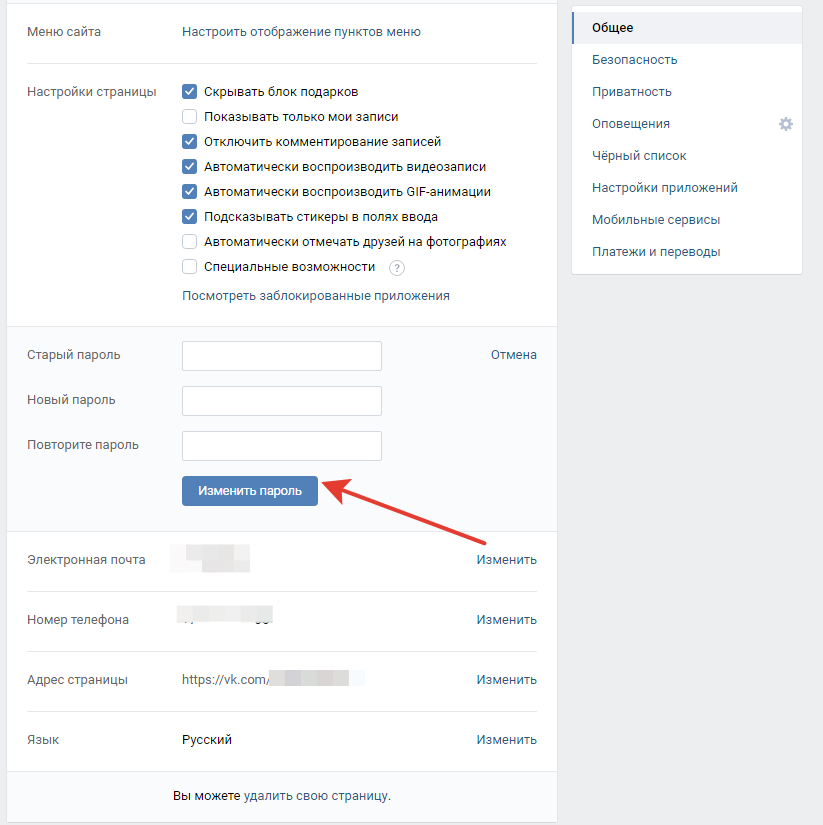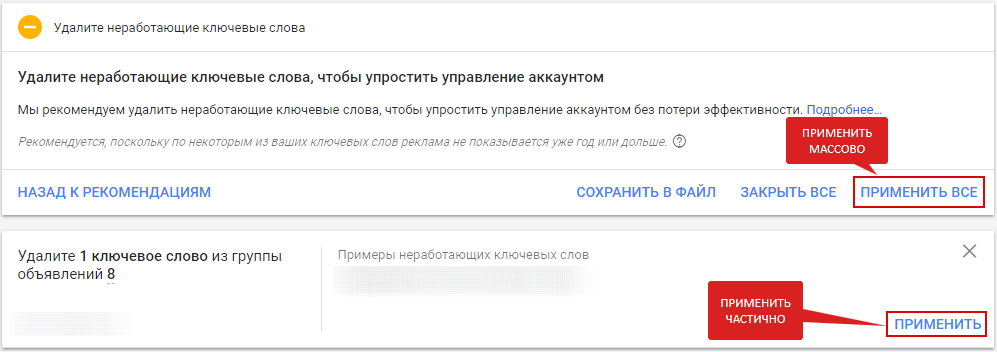Как убрать рекомендации в ВК на телефоне и удалить их с компьютера
Специально для тех, кто интересуется, как убрать рекомендации в ВК, мы подготовили простые инструкции. Для начала, поясним, что это, вообще, за опция.
Находясь на своей странице, вы регулярно просматриваете определенный контент. Ставите кому-то лайки, делаете репосты, подписываетесь на людей и сообщества. Между тем, на сайте функционирует сложный алгоритм, который анализирует любую активность. Искусственный интеллект, словно подглядывает за вами, вашими важными друзьями и любимыми группами. Таким образом, он определяет области ваших интересов и предпочтений, и на основе полученных данных предлагает новые записи. По его мнению, эти рекомендации привлекут ваше внимание, заставят задержаться на просмотре.
В теории все работает гладко, а на практике, рекомендации часто начинают бесить. Ну, или они «палят» ваши скрытые интересы. Или слишком навязчивые, неизбирательные, не попадают в цель. Да мало ли может быть причин, по которым люди стремятся убрать или очистить список своих рекомендаций в ВК?! Давайте выясним, как это легко исполнить.
Как убрать рекомендации с ПК?
Самый долгий метод, с помощью которого можно, удалить, например, неинтересную группу из рекомендаций в ВК – перестать ее мониторить. Не заходить в это сообщество, не лайкать его записи, не слушать там музыку, вообще не интересоваться его контентом. Со временем алгоритм перестанет рекомендовать вам новости этой группы.
Однако, если вы ищете, как удалить рекомендации в ВК, скорее всего, вас интересуют способы, которые действуют побыстрее. Ок, переходим к ним. К слову, убрать в ВК рекомендации можно как на телефоне, так и в десктопной версии сайта. Начнем с последней.
Как убрать рекомендуемое полностью?
Первым делом, ознакомим вас с глобальным методом, с помощью которого можно скрыть любые рекомендации в ВК:
- Откройте профиль и щелкните по малой аватарке в правом верхнем углу экрана;
- Выберите пункт «Настройки», внутри перейдите к «Приватность»;
- Промотайте до блока «Кто может приглашать меня в приложения» и выберите значение «Никто» (ну, или свое, на выбор).
 Теперь друзья не будут навязчиво присылать вам приглашения вступить в игры;
Теперь друзья не будут навязчиво присылать вам приглашения вступить в игры;
- Теперь в этом же разделе перейдите в «Уведомления». В блоке «События» отключите «Интересные публикации», а в блоке «Другое» выключите напоминания о новых записях в сообществах, о подарках, трансляциях, и т.д.
Как настроить блок «Рекомендации»?
Чтобы убрать или почистить выборочные рекомендации в ВК, откройте новостную ленту. Справа найдите блок меню. Щелкните по пункту «Рекомендации». Вы оказались внутри нужного подраздела.
В отличие от новостной ленты, где отображаются обновления ваших друзей и сообществ, здесь отсортированы новости людей и пабликов, которые, по мнению интеллекта ВК, могут быть вам интересны, но вы на них пока не подписаны. Управлять этим блоком просто:
- Если вас интересует, как стереть рекомендации от конкретного профиля, просто щелкните по галке в правой части любого поста и выберите значение «Это не интересно» (или, наоборот, «Уведомлять о записях»).

- Чтобы убрать или закрыть уведомления об обновлениях аккаунтов, на которые вы подписаны, найдите в верхней части окна значок колокольчика. Щелкните по любой записи нужного профиля. Выберите в верхней части окна «Отписаться»;
- Если вы хотите убрать или сбросить новости от чьего-то личного профиля, но не стремитесь полностью от него отписаться, зайдите в этот аккаунт и щелкните по трем точкам под главным аватаром (рядом со строкой «У вас в друзьях»). Далее выберите значение «Скрывать новости».
Как убрать «Интересное» в мобильной версии
Чтобы удалить рекомендации в ВК в мобильной версии сайта, нужно действовать по аналогии. Рекомендованные новости здесь отображаются прямо на первой вкладке, сверху, но только при условии, что у вас включена клавиша «Сначала интересное».
- Откройте мобильную версию в любом браузере;
- Тапните по галке возле названия раздела «Новости»;
- Активируйте кнопку «Сначала интересное»;
- Теперь рекомендуемые посты отобразятся вверху ленты новостей.

Как убрать рекомендуемые новости в мобильном приложении ВК?
Далее давайте выясним, как очистить рекомендации в ВК на телефоне в приложении. Здесь нет отдельного подраздела, однако, как и в мобильной версии сайта присутствует вкладка «Интересное».
Чтобы удалить рекомендации в ВК на телефоне, откройте мобильное приложение:
- По умолчанию, вы сразу окажетесь в разделе «Новости»;
- В верхней части экрана тапните по вкладке «Интересное»;
- Изучайте предложенный контент, а если что-то покажется вам ненужным, тапните по трем вертикальным точкам в нижней части плитки и выберите пункт «Это не интересно»;
- Чтобы убрать новости конкретного человека (на которого вы подписаны), зайдите в его профиль и щелкните по кнопке «У вас в друзьях», далее выберите команду «Скрыть обновления»;
Какие рекомендации в ВК можно убрать?
Полностью убрать этот раздел из меню сайта невозможно.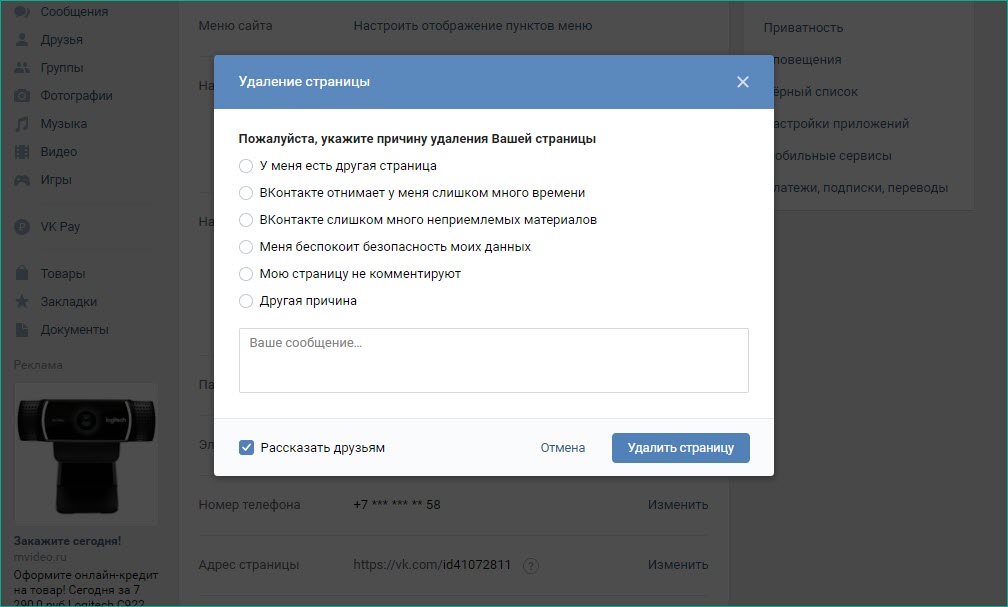 Если вам не нравится, как он работает, просто не заходите внутрь.
Если вам не нравится, как он работает, просто не заходите внутрь.
Рассмотрим, какие рекомендации в ВК можно обнулить:
- О действиях людей, которые по мнению алгоритмов ВКонтакте, должны быть вам интересны;
- О будущих мероприятиях и событиях, днях рождениях (можно отключить через меню настроек профиля).
В мобильном приложении также присутствуют блоки рекомендованных друзей и сообществ, которые отображаются в каждом из одноименных разделов. Они появляются прямо под перечнем уже утвержденных контактов и групп и, если вас интересует, как отключить именно эти рекомендации в ВК на телефоне, увы мы вас разочаруем – это невозможно. Остается лишь не обращать на них внимания, и только.
В десктопной версии блоки «Возможные друзья» и «Рекомендуемые сообщества» тоже есть, но они отображаются в правой части большого экрана в маленьком секторе, почти незаметны, а потому, не раздражают глаз.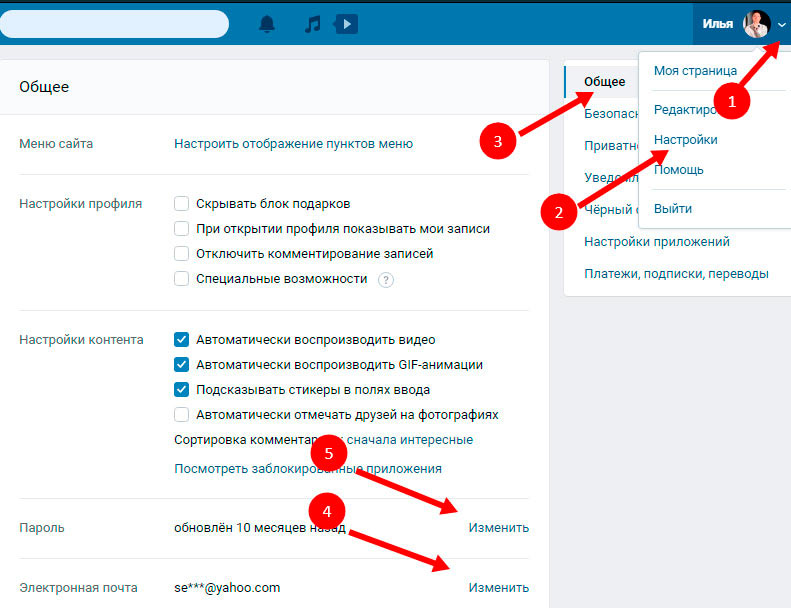
Также в ВК существуют музыкальные рекомендации, они располагаются в разделе «Музыка» в отдельной вкладке, и убрать их нельзя.
На этом наша инструкция подошла к концу. Теперь вы знаете, как управлять лентой рекомендуемого контента и умеете отключать ненужные уведомления. Помните, это лишь дополнительная опция, призванная помочь вам быстрее найти на необъятных просторах ВКонтакте интересных людей и публикации. Однако, вы не обязаны ее отслеживать, настраивать или контролировать. Просто не заходите туда. К слову, ненужные новости из обычной ленты можно убрать аналогичным нажатием на записи галки и выбором команды «Скрыть».
«Рекомендации» в ВК, как работает эта лента
В этой статье я расскажу о разделе «Рекомендации» в ВК: как работает эта лента, как ее найти и ею управлять. Многие пользователи уже давно по достоинству оценили преимущества «Рекомендаций». Главные из них – это:
- востребованный интересный контент;
- разнообразие;
- возможность найти новые источники информации.

В рекомендациях есть новые сообщества, отдельные посты с интересной информацией, и все они соответствуют вашим интересам и потребностям. Конечно, в нем встречается и реклама, но и в ней все сообщества, товары и услуги касаются только интересующих вас тем.
Содержание статьи
Как попасть в рекомендации в ВК
Ссылка на раздел находится справа от ленты новостей, почти сразу под вашим именем и фото. Первой строкой в этом меню как раз и значатся новости, а под ним – рекомендации. Кликнув по этой надписи, вы перейдете в раздел с рекомендованными постами.
Собственно, как попасть в рекомендации в ВК, внимательный пользователь поймет с первого взгляда. На вид это очень похоже на вашу ленту новостей – посты из разных пабликов размещены друг под другом. Они, так же, как и в новостях, отсортированы по времени публикации. Но, в отличие от новостей, здесь вы увидите только по одной записи из каждого сообщества. Именно записи и отбираются программой.
Кликая на пост, вы откроете его в режиме чтения, а переходя по ссылкам, посетите рекомендованные паблики, сможете просмотреть другую информацию в них и при желании – подписаться.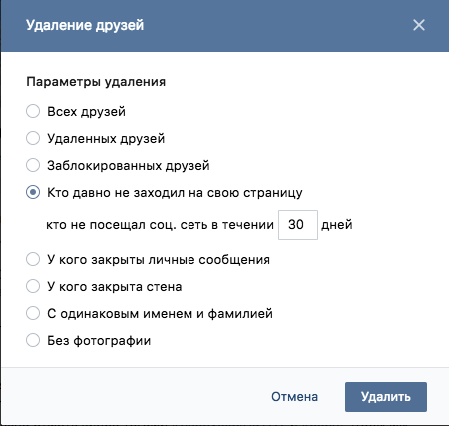
Если в ленте новостей отображаются посты только с тех групп на которые вы подписаны или с тех личных аккаунтов, которые у нас в друзьях, то в ленте «рекомендованные» — большей частью вы встретите посты со стены тех, кто еще не стал вашим другом или с тех сообществ в которых вы еще не состоите.
Рекомендации» в ВК: как работает эта лента
В сайт интегрирован сложный алгоритм, который ежеминутно «подсматривает» за вами, вашими друзьями и подписчиками. Учитывается любая активность: просмотр информации, комментарии, лайки, репосты на стену или в свой паблик, пересылка постов в личных сообщениях и т. д. Так программа выявляет ваши предпочтения и интересы, и на основании этой информации система выдает перечень записей, которые должны вам понравиться.
Сразу отмечу, что алгоритм работает на сайте не в целях слежки за вами, а именно для подбора важной информации. Переживать о сохранности личных данных и тайне переписки не стоит. Никакая информация, кроме приверженности той или иной тематике этой программой не сохраняется.
Как удалить рекомендации в ВК и как управлять лентой?
Да, ее можно настроить по личным предпочтениям, причем справится с этим даже человек, который на сайте впервые. Здесь нет никаких сложных меню, запомнить, как удалить рекомендации в ВК легко в первого раза. Простое меню автоматически появляется возле каждой записи. Чтобы развернуть его, наведите курсор на маленькую галочку справа от нее. Меню раскроется само. Вам останется только выбрать действие.
- Это не интересно. Пост просто скроется из виду. Если вы сразу же нажмете голубую кнопку «скрыть из ленты», записей из этого сообщества в рекомендациях больше не появится. Если на этом этапе вы передумаете, нажмите «отметить действие».
- Сохранить в закладках. Пост будет сохранен в разделе, найти который вы сможете по ссылке в меню слева.
- Пожаловаться. Если вы видите информацию, противоречащую нормам Уголовного Кодекса, несущую в себе оскорбления или любой негатив, вы можете оставить жалобу администрации ВК.
 Кликните на строку соответствующую строку, затем выберите один из пунктов в открывшемся окне. Админ увидит это сообщение, проанализирует данные и примет соответствующие меры. К сожалению, вы не сможете ничего узнать о том, был ли наказан нарушитель.
Кликните на строку соответствующую строку, затем выберите один из пунктов в открывшемся окне. Админ увидит это сообщение, проанализирует данные и примет соответствующие меры. К сожалению, вы не сможете ничего узнать о том, был ли наказан нарушитель. - Уведомлять о записях. Эта функция сродни подписке. Вам будут приходить оповещения о том, что в понравившемся вам сообществе появились новые публикации. Вы не пропустите их, как это бывает при переполненной ленте новостей. Эти уведомления приходят в «колокольчик» — который находится в верху по середине, если открыть вк на компьютере.
Когда вы решите отказаться от этих уведомлений, вы сможете сделать это следующим образом:
- перейти к уведомлениям, кликнув по иконке с колокольчиком в верхней части страницы;
- найти название записи из нужного вам сообщества;
- навести курсор на галочку напротив него;
- выбрать «Скрыть уведомление»;
- кликнуть по надписи «Не получать уведомления от» под сообщением о том, что сообщение скрыто.

Настройки для каждой записи и группы сохраняются автоматически и остаются неизменными, пока вы сами не перенастроите ленту. Вернуть записи в список рекомендаций можно, перейдя к фильтрам.
Для этого:
- кликните по значку воронки возле ссылки на новостную ленту в том же меню, где находятся рекомендации;
- найдите название группы;
- кликните по пустому белому кружочку напротив него, чтобы в нем появилась галочка;
- нажмите «сохранить».
Музыкальные рекомендации в ВК: как работает эта лента при подборе треков
Этот раздел работает по схожему принципу, но расположен он в другом месте. Чтобы войти в него откройте свою музыку. Здесь вы увидите четыре вкладки: моя музыка, плейлисты, рекомендации и обновления друзей. В третьей вкладке будут расположены треки, которые, по мнению робота ВК, вам пока не известны, но обязательно придутся по душе. Это отличная возможность узнать о новых аудиозаписях и исполнителях.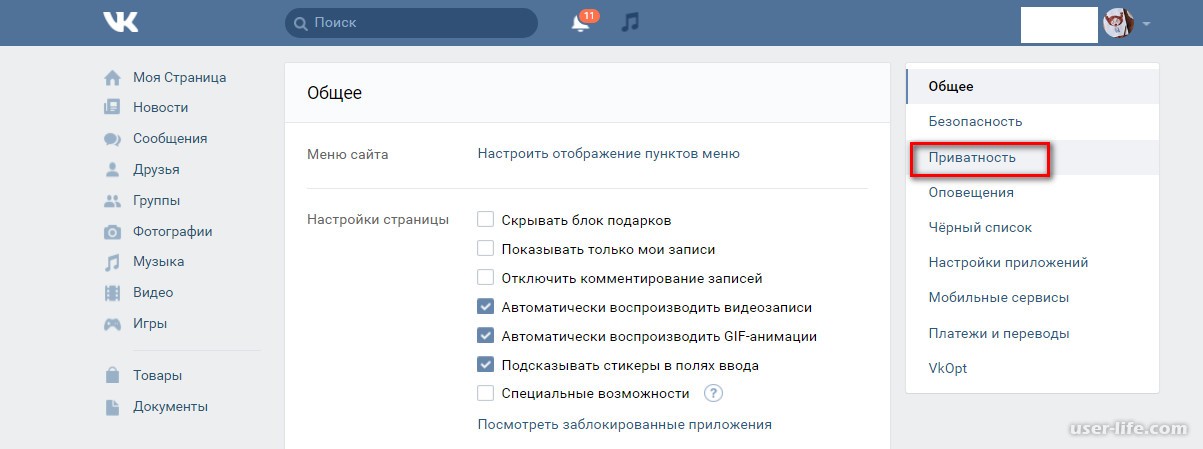
Находится этот раздел в правом меню, если у вас его нет, значит его нужно включить. Для этого идем в «настройки».
В открывшемся окне выбираем: Настроить отображение пунктов меню\ и выбираем пункт «Музыка» — ставим галочку напротив этого пункта и жмем «Сохранить». Теперь пункт «Музыка» — будет отображаться у вас в левом меню.
Алгоритм, на основе которого работают музыкальные рекомендации, учитывает:
- содержание треклиста пользователя;
- лайки и комментарии, оставленные пользователем с сообществах и на стенах других людей;
- репосты из сообществ и других личных страниц;
- репосты из личных сообщений и другую активность, связанную с музыкой или информации, к которой она прилагается.
Чем разнообразнее ваш треклист и стена, тем разнообразнее музыка (любое аудио) будет предлагаться вам в рекомендациях.
Важно! Некоторые пользователи отмечают несовершенства рекомендаций, что особенно касается музыки. По их мнению, им попадаются треки, далекие от их предпочтений.
Такие же претензии предъявляют и те, кто регулярно читает рекомендованные посты. Однако такие жалобы единичны. Иногда виноват в это не алгоритм, а сам пользователь, который не в курсе тонкостей работы раздела «Рекомендации» в ВК, как работает эта лента и как выбирает треки.
К примеру, вы прочли интересную статью с красивыми фото, но не прослушали песню, которая была к нему прикреплена. Алгоритм учел ее, и треки, похожие на нее, теперь будут появляться в рекомендациях. Администрация ВК регулярно обновляет и совершенствует работу сайта. Вполне возможно, что ответ на вопрос о том, что такое рекомендации» в ВК, как работает эта лента, будет другим.
Как скрыть группу из интересных страниц вк. Интересные страницы в контакте
Привет всем. Сегодня я хотел бы вам рассказать о том, как скрыть группы в вк на своей странице. Уверен, многим пользователям сети вконтакте приходила однажды в голову такая мысль.
Я и сам об этом задумывался однажды, когда не хотел разоблачать свою деятельность в интернете перед своими знакомыми (приведенный ниже скриншот не относится к моему аккаунту вконтакте, я его разместил лишь для примера).
Для этого в настройках приватности был создан пункт – «Кто видит список моих групп».
Итак, если Вы решили скрыть группы в Контакте, то нужно зайти в пункт меню – «Мои настройки».
На вкладке – «Приватность» в строке «Кто видит список моих групп» необходимо выбрать: «Только я». После того, как это сделано, нужно нажать кнопку «Сохранить» внизу страницы. После этой проделанной операции Ваши группы никто не увидит.
Также можно скрыть и другие элементы страницы или полностью.
Очень важно также отметить, что интересные страницы скрыть со страницы пользователя, так же, как и группы, невозможно. Однако можно убрать рекомендации из новостной ленты. Для этого нужно в нее зайти. На вкладке «Новости» слева расположен символ в виде плюса. После нажатия на него выпадет контекстное меню, и в строке «Рекомендации» нужно снять галочку.
В связи с выше сказанным, возникает другая проблема. Очень много людей по другую сторону этого вопроса пытаются узнать эти скрытые группы вк своих друзей Вконтакте. Однако, к счастью или к несчастью, (кому как) такой возможности пока не предусмотрено. Любые предложения, которые якобы позволяют просматривать скрытые группы других пользователей в контакте, не более, чем вирус. Также велика вероятность, что при пользовании этими программами, Вас взломают.
Однако, к счастью или к несчастью, (кому как) такой возможности пока не предусмотрено. Любые предложения, которые якобы позволяют просматривать скрытые группы других пользователей в контакте, не более, чем вирус. Также велика вероятность, что при пользовании этими программами, Вас взломают.
В современном обществе практически каждый человек имеет страницу в социальной сети. Среди молодежи самой популярной является сеть «ВКонтакте», которая предоставляет пользователям подписываться на публичные страницы, получать новости от таких страниц.
Если же они вам наскучили и вы хотите убрать их из новостной ленты, стоит разобраться, как скрыть интересные страницы ВКонтакте. Также рассмотрим вопрос, можно ли совсем скрыть публичные страницы, чтобы никто не знал, на что вы подписаны.
Редактирование интересных страниц
Если вы хотите скрыть интересные страницы «ВКонтакте», Вам необходимо следовать инструкции:
- Сначала откройте новостную ленту. Обычно открываются три вкладки: новости, обновления и комментарии.
 Вам необходимо остаться на вкладке «Новости».
Вам необходимо остаться на вкладке «Новости». - Под названием вкладки нажмите на «+», в открывшемся окне выберите «Рекомендации» и уберите галочку возле этой строчки. Таким образом вы избавитесь от интересных страниц, которые предлагает вам сервис свободным выбором. Социальная сеть «ВКонтакте» осуществляет подбор новостной ленты, которую вы указали в вашем профиле. Если вы хотите ограничить новости от конкретной группы или человека, тогда вам надо будет навести на новость от этого человека курсор и нажать крестик. В этом пункте укажите пользователей и группы, новости которых вы не хотели бы видеть в новостной ленте.
В случае, если вы захотите снова просматривать интересные страницы, необходимо возле «Рекомендаций» поставить галочку.
Как убрать интересные страницы с главной?
Информация о подписке на публичные страницы находится на главной страничке пользователя. Но согласитесь, не каждый хочет показывать всем своим друзьям и другим пользователям, чем он увлекается, и выставлять на всеобщее обозрение страничку советов «Антицеллюлитная программа». Однако, к сожалению, скрыть интересные страницы в данном случае не получится. Политика сайта такова, что просматривать такие странички могут все пользователи, поэтому и нет возможности закрыть доступ к ним. Единственное, что можно сделать, — отписаться от страниц и просто добавить их к себе в закладки.
Однако, к сожалению, скрыть интересные страницы в данном случае не получится. Политика сайта такова, что просматривать такие странички могут все пользователи, поэтому и нет возможности закрыть доступ к ним. Единственное, что можно сделать, — отписаться от страниц и просто добавить их к себе в закладки.
«ВК», а также обсудим некоторые моменты работы с данным объектом. Что это такое? Зачем существуют? Как можно дать своему паблику огромную популярность? Что для этого необходимо? Как скрыть группу в «ВК»? Обо всем этом сейчас и пойдет речь.
Что такое?
Первое, о чем мы с вами поговорим — это о самом понятии группы в социальной сети. Зачем они нужны? Ведь не просто же так данный объект присутствует в социальных сетях, верно?
На самом деле, паблики сейчас представляют из себя что-то вроде клуба по интересам. Тут вы можете найти единомышленников, почитать какие-то новости (например, в группах по компьютерным играм публикуются анонсы новинок), посмотреть ролики (иногда даже фильмы), взглянуть на картинки и скриншоты, послушать музыку и просто пообщаться с теми, кто разделяет ваши интересы в какой-нибудь области. Правда, иногда приходится думать, как удалить группу в «ВК». Об этом и многом другом мы сегодня и поговорим. Начнем, пожалуй, с более интересных моментов.
Правда, иногда приходится думать, как удалить группу в «ВК». Об этом и многом другом мы сегодня и поговорим. Начнем, пожалуй, с более интересных моментов.
Скрываем админа
Теперь, когда мы уже имеем общее представление о пабликах, давайте немного «пошалим». Сейчас мы попытаемся понять, как можно скрыть так называемое руководство (администраторов) данной группы от чужих глаз.
Существует несколько довольно интересных и одновременно простых методов, с которыми сможет справиться даже начинающий пользователь. Начнем мы с вами с того, что нам кажется самым простым. Перейдите в группу (будучи администратором), а затем нажмите на «Контакты». Выберите людей, которых надо скрыть, а затем нажмите «удалить из списка». Это первый вариант развития событий.
Теперь рассмотрим с вами еще один метод, после которого немного поговорим с вами о том, как удалить группу в «ВК». Перейдите в свой паблик, а затем выберите под аватаркой пункт «управление сообществом». Далее посетите раздел «руководители». В нем снимите галочку «отображать в блоке контактов» и сохраните изменения. Вот и все. Как видите, ничего сложного в этом нет. А теперь давайте поговорим с вами о том, как удалить группу в «ВК».
В нем снимите галочку «отображать в блоке контактов» и сохраните изменения. Вот и все. Как видите, ничего сложного в этом нет. А теперь давайте поговорим с вами о том, как удалить группу в «ВК».
Удаление
Что ж, вот мы и добрались до более интересной темы, которая только могла волновать нас. Сейчас мы попробуем удалить группу. Для этого необходимо соблюсти одно правило. Какое? Вы должны являться непосредственно создателем паблика. Только в данном случае целесообразно говорить, как удалить группу в «ВК». Предположим, что все так, как и должно быть. Тогда можно приступить.
Итак, начнем мы с вами с того, что перейдем в раздел «мои группы» после авторизации в социальной сети. Вы увидите, как перед вами откроется список всех пабликов, где вы только «сидите». Найдите там кнопку «управление сообществом» и кликните по ней. Теперь выберите «информация» — «закрытая». В ходе данного действия можно ответить, как скрыть группу в «ВК». Дело все в том, что после подобной манипуляции вся информация будет видна только вам.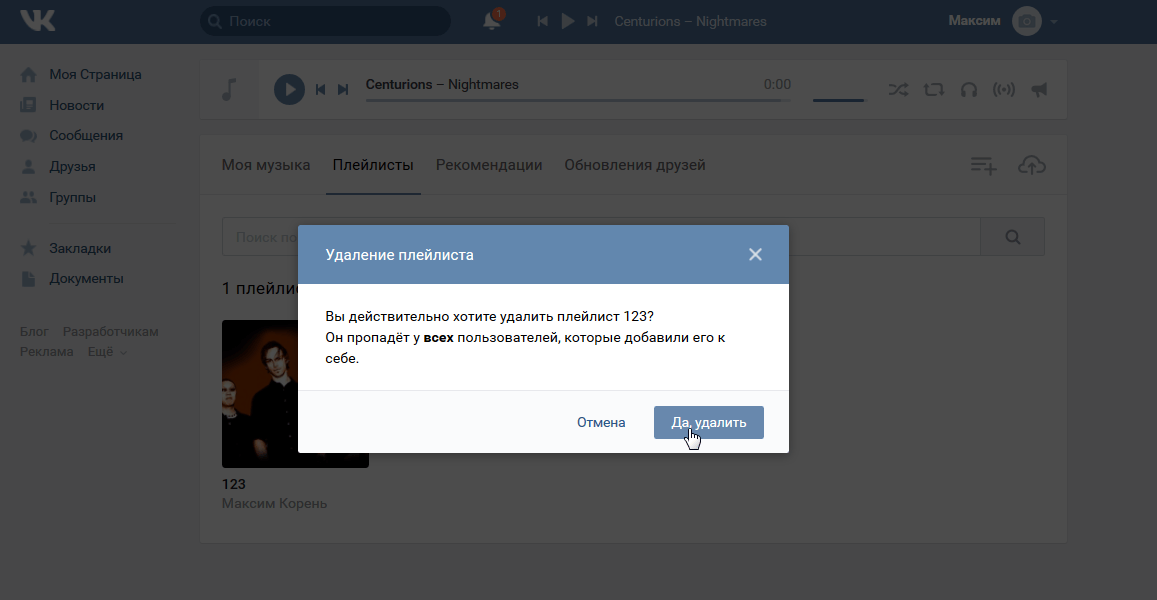 Теперь удалите всех участников сообщества, а затем покиньте свою группу самостоятельно. Вот и все дела. Теперь вы знаете, как удалить группу в «ВК». Но это еще не все «интересности», которые мы сегодня узнаем. Сейчас мы с вами попробуем скрыть паблики, в которых вы находитесь, с вашей анкеты, а затем посмотрим, каким образом происходит «раскрутка» групп.
Теперь удалите всех участников сообщества, а затем покиньте свою группу самостоятельно. Вот и все дела. Теперь вы знаете, как удалить группу в «ВК». Но это еще не все «интересности», которые мы сегодня узнаем. Сейчас мы с вами попробуем скрыть паблики, в которых вы находитесь, с вашей анкеты, а затем посмотрим, каким образом происходит «раскрутка» групп.
От чужих глаз
Что ж, пришло время посмотреть, какие еще действия можно проделать с пабликами. Например, с теми, в которых мы являемся рядовыми пользователями. Иногда не хочется показывать все свои интересы. Так что сейчас мы попробуем с вами разобраться, как скрыть группу в «ВК» от чужих глаз.
Для данной затеи придется немного поработать с так называемыми настройками приватности. Они позволяют нам настраивать отображение некоторой личной информации. Паблики и сообщества как раз попадают «под раздачу» данной функции. Сейчас мы с вами посмотрим, как закрыть группу «ВК» (а точнее, весь список, в котором вы «сидите») одним махом.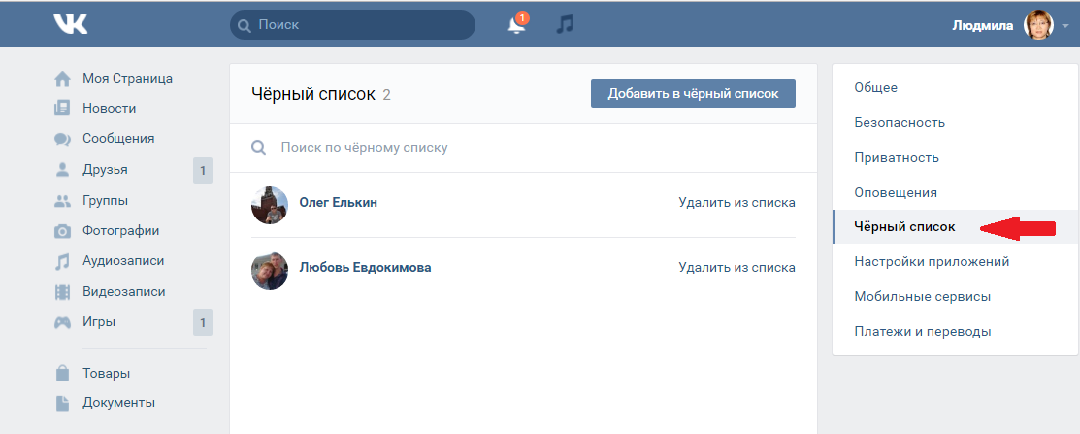
Авторизуйтесь в социальной сети, а затем перейдите в «Мои настройки». Перед вами откроется страница с несколькими вкладками. Нам потребуется перейти в «приватность», после чего обратите внимание на строчку «кто видит список моих групп». Выставите данный параметр на «только я». Это значит, что теперь все паблики, в которых вы участвуете, будут видны только вам. Никто из друзей или посторонних посетителей не сможет увидеть, в каких группах вы состоите. Можно, конечно же, настроить видимость «только друзьям» или «конкретным пользователям». В общем, это уже сугубо личное дело каждого человека. Как видите, ничего сложного в этом нет. Мы уже разобрались, как удалить группу в «ВК». Теперь давайте посмотрим еще один интересный момент. А именно, как происходит накрутка популярности пабликов. Это очень интересный, хоть и немного запутанный процесс.
Раскрутка
Итак, теперь мы с вами поговорим о том, как накрутить группу в «ВК». Этот процесс поможет вам быстро обрести популярность и, конечно же, посетителей.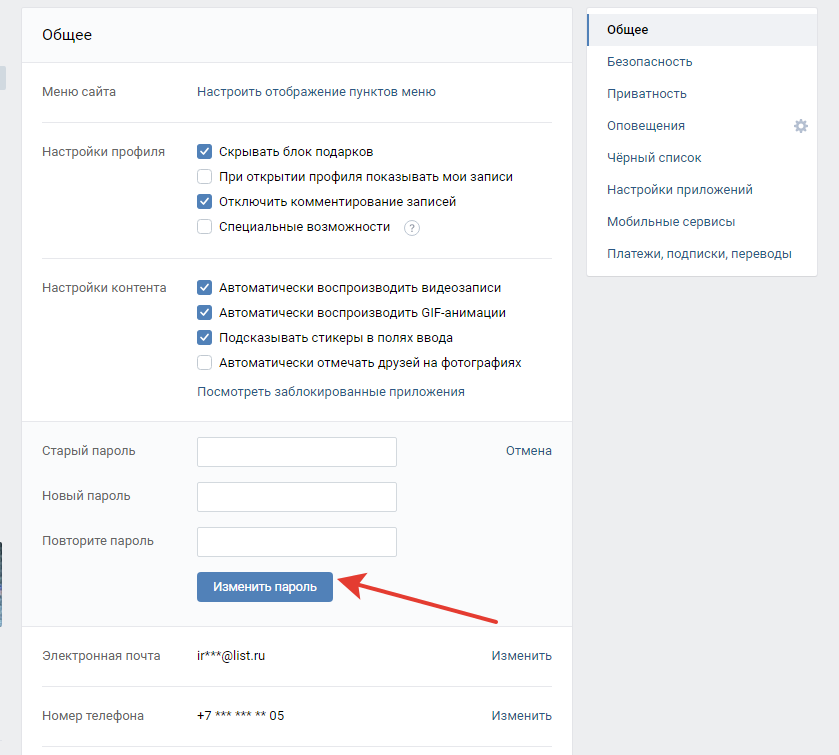 А что еще нужно администратору паблика? Верно, ничего.
А что еще нужно администратору паблика? Верно, ничего.
Как правило, «рекламирование» происходит с помощью специальных программ. Их можно легко найти в свободном доступе во всемирной паутине. Являются они условно бесплатными. Иногда можно наткнуться на «экземпляры», которые дают нам демо-доступ, а потом просят за свою работу плату. При помощи данных приложений находятся и добавляются подписчики в группу «ВК». После того как вы установите себе данный контент, достаточно будет просто ввести свои логин и пароль, а затем выбрать паблик, в котором требуется произвести накрутку. Несколько щелкчков — и все готово. Правда, будьте осторожны. Очень часто за подобными приложениями кроются вирусы, взламывающие аккаунты в социальных сетях.
Узнаем id
Теперь мы с вами знаем, как удалить группу в «ВК», а также сегодня мы научились некоторым очень интересным приемам. Только забыли поговорить об одном важном элементе, который довольно часто приходится использовать при раскрутке паблика.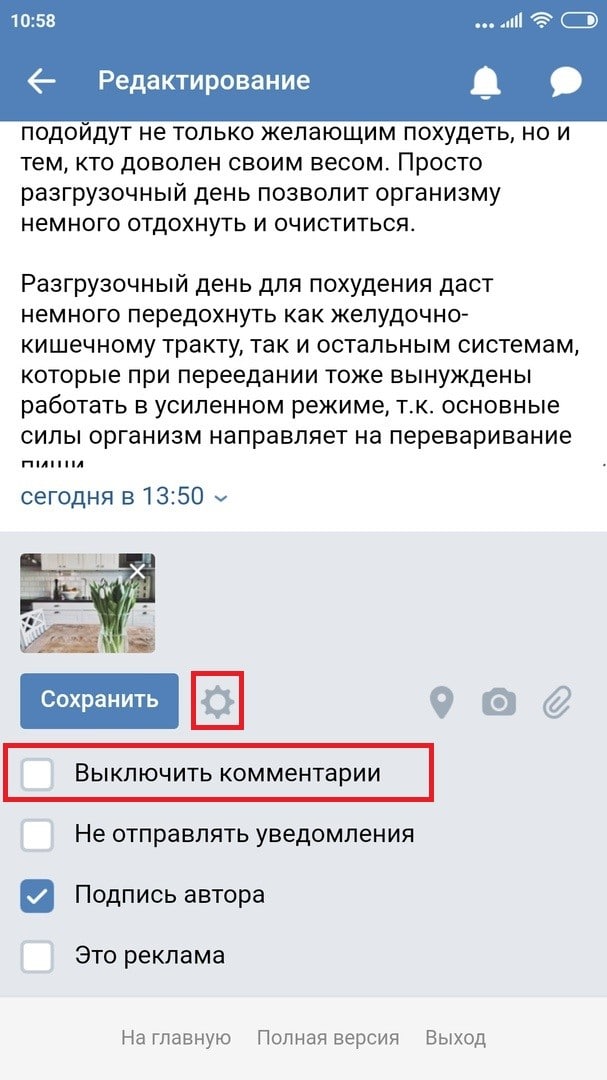 А именно — об id-номере. Научимся его находить?
А именно — об id-номере. Научимся его находить?
Для того чтобы получить желаемые цифры, как правило, достаточно перейти на страницу группы. В браузера будет написано что-то вроде: vk.com/idxxxxxxx, где xxxxxxx — это и есть требуемый номер. Если там вы увидели название на латинице, то достаточно просто перейти к любому объекту — картинке или видеозаписи. Там в адресной строчке вы также увидите id-номер. Вот и все. Теперь вы знаете, как закрыть группу в «ВК», удалить ее или «раскрутить».
Скрываем подписчиков ВК
В настоящее время в рамках сайта соц. сети VK актуальными являются два процесса, связанных с возможностью оформления подписки. При этом каждый затрагиваемый способ подходит исключительно для решения определенной задачи из возможных.
Читайте также: Как узнать, на кого вы подписаны ВК
Способ 1: Скрываем подписчиков
На сегодняшний день скрыть подписчиков ВКонтакте, то есть тех людей, которые входят в раздел «Подписчики», скрыть можно одним единственным способом – удалением.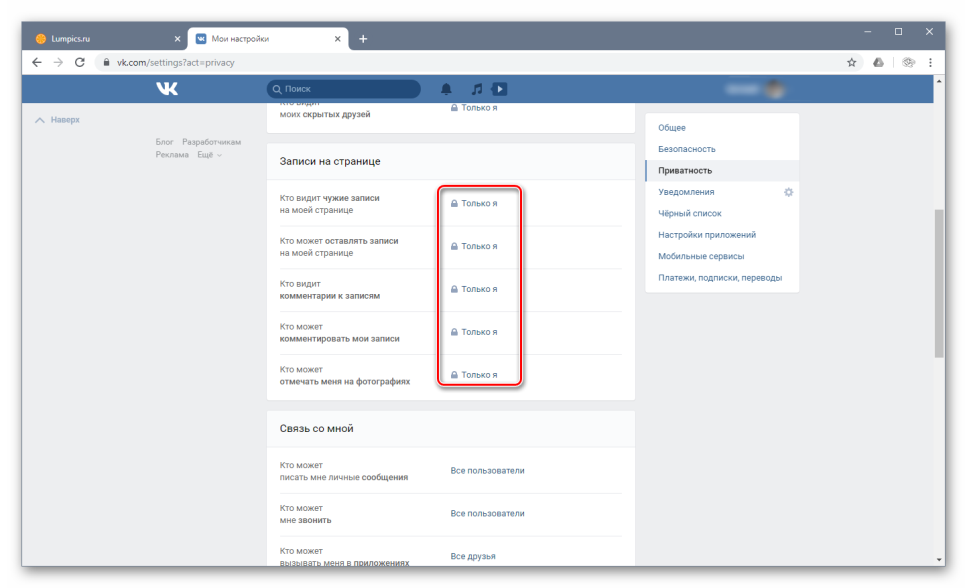 Более того, данный процесс в мельчайших деталях мы уже рассматривали ранее в соответствующей статье у нас на сайте.
Более того, данный процесс в мельчайших деталях мы уже рассматривали ранее в соответствующей статье у нас на сайте.
Подробнее: Как удалять подписчиков ВК
Если у вас все же возникают сложности с пониманием данного процесса, рекомендуется ознакомиться с черным списком ВК, который является основным инструментов для удаления и, следовательно, сокрытия подписчиков.
Читайте также: Как добавлять людей в черный список ВК Просмотр черного списка ВК Обход черного списка ВК
Способ 2: Скрываем подписки
Список подписок VK состоит из тех людей, на которых подписаны вы и может быть доступен некоторым пользователям исключительно в случае выполнения обязательного условия. Состоит данная особенность в том, что в блоке «Интересные страницы» будут отображены только те люди, численность подписчиков у которых превосходит одну тысячу пользователей.
Если же у человека имеется более 1000 подписчиков, то скрыть его можно с помощью настроек приватности.
Читайте также: Как скрыть страницу ВК
Мы рады, что смогли помочь Вам в решении проблемы.
Опрос: помогла ли вам эта статья?
Да Нетlumpics.ru
Как скрыть интересные страницы в вк
Обратите внимание — когда вы переходите в раздел «Мои новости», то в верхней части окна, у вас формируется блок «Интересные страницы». Контакт автоматически собирает для вас подборку актуальных материалов, чтобы вы всегда могли посмотреть свежую инфу. Сюда же попадают страницы людей, которые в рамках социальной сети являются популярными (см. как сделать страницу вконтакте популярной). Это делается с той целью, чтобы пользователи добавляли друг друга в друзья (см. накрутка друзей в вк), и втягивались в процесс использования контакта.
Если вам по какой-то причине не нравится, что этот блок отображается в новостях, я покажу вам, как скрыть интересные страницы вконтакте.
Как скрыть интересные страницы в контакте
Отключается в разделе «Мои новости». Переходим туда, и нажимаем на значок «+» в левом верхнем углу.
В открывшемся меню, необходимо снять галочку напротив пункта «Рекомендации».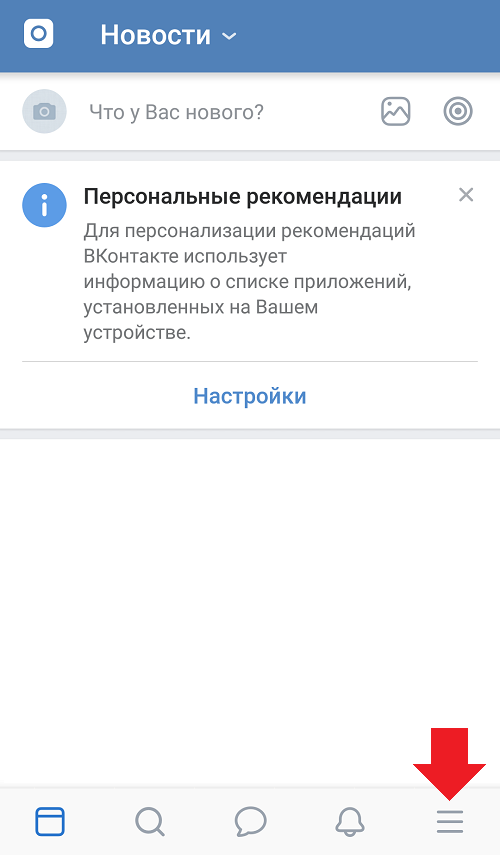 Именно он отвечает за формирование списка интересных страниц.
Именно он отвечает за формирование списка интересных страниц.
Как вы видите, здесь доступен довольно мощный фильтр, с помощью которого вы можете гибко настраивать формат новостей.
На вашей странице тоже есть такой блок. Туда попадают люди и группы, на которых вы подписаны (см. как посмотреть в вк на кого я подписан).
К сожалению, скрыть этот раздел у вас не получится. Единственный вариант — отписаться от всех людей, у которых вы находитесь в подписчиках (см. как быстро отписаться от всех в вк). Тоже самое и с группами. Но вам это вряд ли подойдет.
Стоит отметить, что если число ваших друзей очень скромное, не больше нескольких десятков человек, то интересные страницы будут показываться вам насильно. Политика социальной сети в этом вопросе жесткая — администрация заинтересована в том, чтобы вы вступали в дружбу с другими людьми. Тем самым, проявляя большую активность, и постепенно втягиваясь в использование вк.
Вконтакте
Одноклассники
(5 участников, средняя оценка: 3,20 из 5) Загрузка. ..
..
vksetup.ru
Скрываем своих подписчиков
ВКонтакте – социальная сеть, которой пользуются практически все от мала до велика. Сотни миллионов людей зарегистрировались на данном портале и ежедневно просматривают огромное количество страничек пользователей. Порой не хочется, чтобы посторонние пользователи видели какую-либо информацию о страничке, например имена людей подписанных получать новости. Существует несколько способов, как скрыть подписчиков ВКонтакте.
Кто такие подписчики и как скрыть их имена от других пользователей
Подписчик в ВК – это пользователь соц. сети ВКонтакте, который видит новости и события того на чью страничку он подписан.
Подписки – это те страницы, от которых вы получаете новости.
Статус подписчика имеет тот, кто:
- подал заявку на дружбу, но был отвергнут;
- был причислен к списку друзей, но был удален;
- является другом по сей день.
Как скрыть подписавшихся на ваши новости в социалке ВКонтакте выясним ниже. Сложнее определиться с тем, чего конкретно нужно добиться.
Сложнее определиться с тем, чего конкретно нужно добиться.
- Можно людей, подписанных на страницу, удалить совсем и тогда никто из них не сможет больше видеть новости и события того на кого они были подписаны. Таким образом, другие пользователи, заходя к вам посмотреть информацию, не увидят никого из ранее подписанных.
- Можно не избавляться от людей, получающих от вас новости, а просто спрятать их от других пользователей.
Удалить подписчиков со страницы ВКонтакте
Для того чтобы избавиться от всех тех кто когда-либо отправлял заявку с предложением дружить необходимо совершить ряд манипуляций:
- Войти на свою страницу на сайте VK.com.
- Войти на раздел «Подписчики».
- Нажать над каждой аватаркой значок «х» — заблокировать.
- По истечении минут двадцати все заблокированные пользователи будут отображаться в черном списке.
- Войти в настройки кликнув по своей фотографии вверху справа.
- В настройках справа выбрать «черный список»
- Удалить всех бывших подписанных из перечня.

Следует помнить, что удаленные из перечня приятелей лично вами, также останутся в списке подписчиков и дальше будут получать новости с вашей страницы.
Как скрыть подписчиков от посторонних глаз
Здесь дело обстоит следующим образом. Скрыть от посторонних глаз можно друзей, а если вы не хотите удалять подписавшихся на вашу страничку по предыдущему способу, то их можно добавить к общему числу друзей и действовать следующим образом:
- Зайти в настройки, кликнув вверху справа на собственную аву.
- Из меню справа выбрать пункт «приватность».
- Появится окно, где нужно найти пункт «кого видно в списке моих друзей и подписок».
- Кликаем на слово «всех» в этом пункте и выбираем друзей, которых вы скроете от посторонних обозревателей. Сохраняем изменения.
- Далее, останавливаем свой взгляд у пункта «Кто видит моих скрытых друзей». Убедитесь что выставлено «Только я».
После проведенных манипуляций с главной страницы в ВК исчезнет информация о подписанных на вашу станицу людях из-за отсутствия таковых.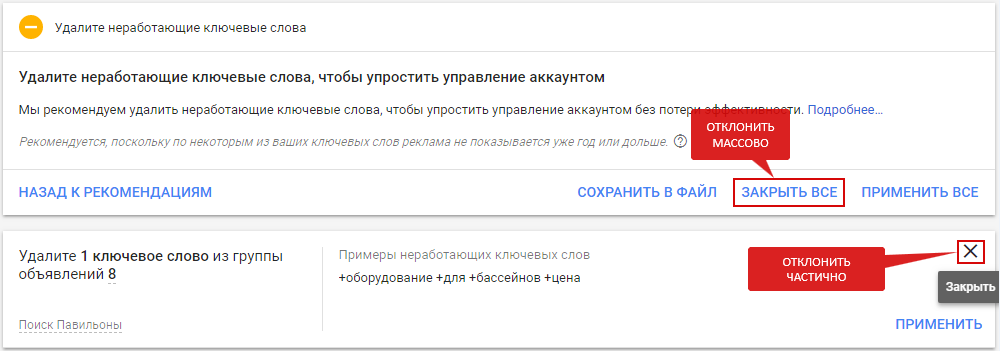
kontaktlife.ru
Как скрыть интересные страницы Вконтакте 2017?
Популярные вопросы, Страница
Интересные страницы — это двоякое понятие в рамках социальной сети Вконтакте. Во-первых, под данное определение попадают интересные записи в разделе Новости, во-вторых, список сообществ и людей, на которых вы подписаны, выводится непосредственно на главной странице под списком Ваших друзей. Это все таки разные вещи, поэтому рассмотрим подробнее как спрятать интересные страницы в обоих местах.
Как скрыть интересное в новостях
В 2017 году раздел новости, как и многие другие модули, преобразился как внешне, так и функционально. Подробнее о различных фильтрах я уже писал, сейчас добавлю только информацию об отключении интересных новостей. Справа, под панелью с различными разделами есть ползунок переключения с названием «Сначала интересные».
Когда он включен, Вконтакте автоматически определит для Вас самые интересные записи, независимо от времени их публикации. Выключив его, вы получите список новостей из всех групп и от всех пользователей, начиная от последних опубликованных, самых свежих. Каким образом просматривать информацию в этом разделе, решайте сами.
Выключив его, вы получите список новостей из всех групп и от всех пользователей, начиная от последних опубликованных, самых свежих. Каким образом просматривать информацию в этом разделе, решайте сами.
Как скрыть блок интересные страницы
В данный блок попадают все публичные страницы, на которые вы подписались плюс пользователи, у которых вы находитесь в подписчиках. Группы в этот лист не попадают.
Сверху отображаются те страницы, которые вы посещаете чаще всего, поэтому друзья, поглядев на этот список будут знать о ваших интересах. Убрать его можно только отписавшись от всех, по другому скрыть его на сегодняшний день нельзя. Единственная возможность скрыть этот раздел от тех, кто попал на вашу страницу и не авторизован Вконтакте.
Переходим в настройки -> Приватность -> внизу ищем заголовок Прочее -> Кому видна моя страница в интернете выбираем Только пользователям Вконтакте.
Вероятность того, что настройка, позволяющая скрыть интересные страницы от друзей, появится в разделе Приватность есть.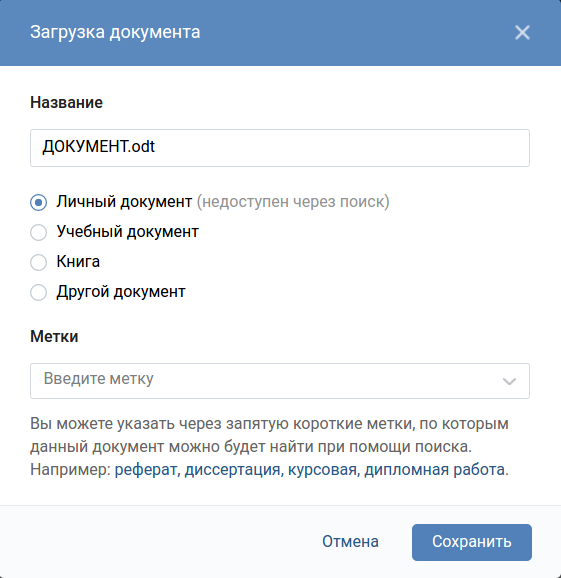 Следите за обновлениями, мы об этом обязательно сообщим.
Следите за обновлениями, мы об этом обязательно сообщим.
Добрый день, дорогие читатели!
Пока одни люди снимают на камеру каждый день жизни и выкладывают в сеть, другим хочется сохранить приватность. К сожалению, в интернете это бывает затруднительно. Сегодня поговорим о том, как ВКонтакте скрыть интересные страницы от просмотра.
Делать это будем в 2 этапа. Сначала я расскажу, как спрятать группы, участником которых вы являетесь, а затем поработаем с пабликами.
В 2018 году в ВК отсутствуют многие функции, позволяющие открывать и закрывать данные. Но с помощью нехитрых действий все же можно обеспечить себе некоторое личное пространство в социальной сети. Чтобы сделать это, нажмите на свою аватарку вверху экрана и выберите пункт «Настройки».
В выпавшем списке нам нужна строка «Приватность».
Здесь устанавливается отображение разных данных, начиная с основной информации и заканчивая комментариями и историями. Но в отдельных разделах вы столкнетесь с ограничениями.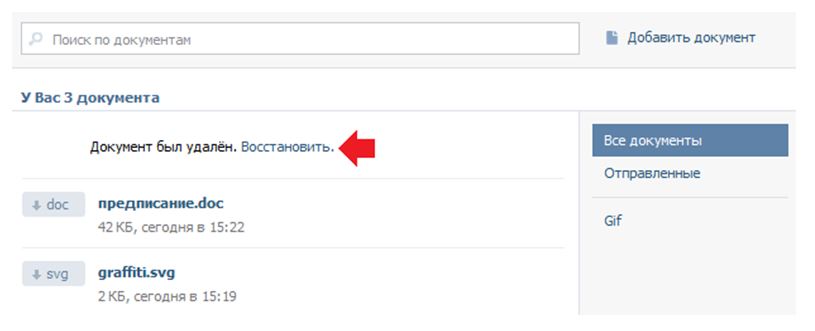 Например, полностью спрятать от посетителей можно только группы, в которых вы состоите.
Например, полностью спрятать от посетителей можно только группы, в которых вы состоите.
В отличие от них в пабликах оформляется подписка на новости и уведомления. Их просто так убрать от глаз гостей не получится. Есть определенные трудности и с попытками скрыть друзей в ВК.
Но будем использовать все имеющиеся возможности настроек. Находим пункт «Кто видит список моих групп».
Выбрав значение «Только я», вы полностью закроете информацию. Если хотите, чтобы посторонние люди не видели этот раздел, нажмите «Только друзья».
Также можно скрыть данные от человека, установив параметр «Все, кроме». Посмотрим, как выглядит аккаунт ВКонтакте, если доступ разрешен даже незнакомцам. Для этого спускаемся вниз и нажимаем на ссылку «посмотреть, как видят Вашу страницу другие пользователи».
Вот так показывается моя страница, если доступ к группам не ограничен.
Если я оставлю доступ друзьям или только себе, то информация о группах исчезнет.
Это самый простой этап. Но остаются еще подписки. И убрать их из поля зрения посетителей сложнее.
Но остаются еще подписки. И убрать их из поля зрения посетителей сложнее.
Лучший способ скрыть паблики
Суть метода заключается в том, чтобы отписаться от паблика и перевести его в закладки.
Возможно, просмотрев свои подписки, вы решите, что только некоторые из них хотите спрятать от гостей, а остальные оставить в общем доступе. Также советую воспользоваться ревизией и отказаться от неактуальных материалов. В таком случае не добавляйте их в закладки, а просто отпишитесь.
Чтобы сделать это, зайдите в «Интересные страницы» и откройте одну из них.
Под картинкой в правом верхнем углу видим выпадающее меню. Нажимаем на него левой кнопкой мыши и подтверждаем свое желание «Отписаться».
Если вы хотите продолжать следить за интересной информацией и новостями, перейдите к меню ниже. Выберите пункты «Включить уведомления» и «Сохранить в закладках».
Еще проще выйти из паблика и переложить его в закладки можно в списке групп.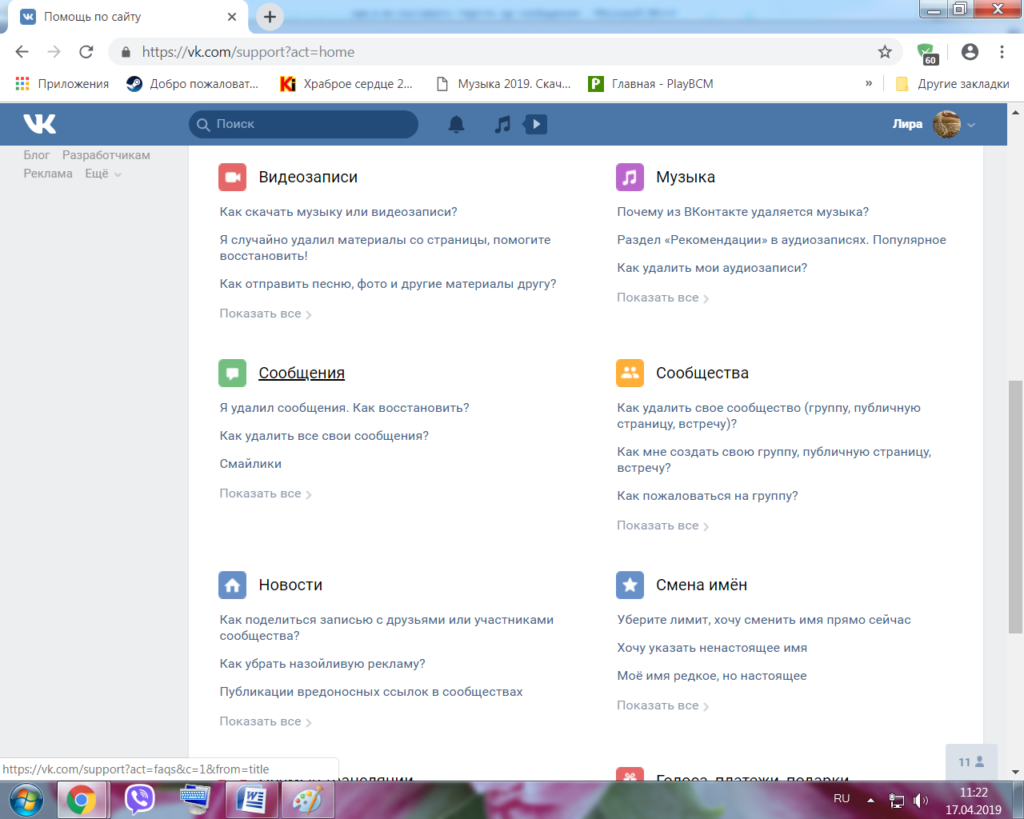
Просто нажмите на многоточие и в выпавшем перечне отметьте желаемые действия.
Если на сайте слева не показываются закладки, это легко исправить. Нажимаем на свою аватарку вверху экрана, выбираем “Настройки” – “Общее” – «Настроить отображение пунктов меню».
Ставим галочку в нужном месте и сохраняем результат.
Теперь посещение интересных сообществ стало удобным и скрытым от посторонних глаз. Минус такого способа заключается в том, что вы не просмотрите обновления этих пабликов в своих новостях.
Как скрыть сообщества в мобильном приложении
Действия аналогичные тем, что мы делали в полной версии сайта. Заходим в настройки.
Выбираем «Приватность».
Находим пункт “Кто видит список моих групп”. Выбираем подходящий вариант.
Здесь же можно запретить отдельным людям доступ к информации. Чтобы покинуть паблик, переходим к подпискам.
Заходим в сообщество. Нажимаем на многоточие в верхнем правом углу, выбираем “Уведомлять о новых записях” и “Сохранить в закладки”. Ниже давим на кнопку и отписываемся.
Ниже давим на кнопку и отписываемся.
Как обеспечить приватность страницы в целом
Есть 2 варианта сделать свой профиль скрытым от посторонних глаз:
- Ограничить доступ ко всей информации всем, кроме друзей.
- Создать нового пользователя ВК.
Как закрыть аккаунт от посторонних людей
В тех же настройках приватности находим пункт «Тип профиля». Если стоит значение «Открытый», то посетители видят страницу согласно условиям отображения каждого раздела.
Если выбрать «Закрытый», то гости смотрят на небольшую часть данных, все остальное им недоступно.
Минус такого способа заключается в том, что скрываются паблики только от незнакомцев, друзья же могут просматривать этот раздел беспрепятственно.
Создаем новый аккаунт
Это может показаться не очень удобным решением, но я знаю людей, которые только так и заходят в социальную сеть, не желая быть в тесном контакте с другими пользователями. В списке их друзей находится всего 5 – 10 близких родственников и товарищей.
В списке их друзей находится всего 5 – 10 близких родственников и товарищей.
Заключение
Скрыть сообщества можно несколькими способами. Сначала прячем группы, используя настройки, а затем переносим паблики в закладки. Это самый удобный и прямой путь.
Если вы хотите оставить друзьям возможность просматривать информацию, то можно закрыть профиль и больше ничего не делать. Самый радикальный шаг, обеспечивающий приватность в ВК – создание нового аккаунта.
Выбирайте вариант по душе, делитесь статьей в социальных сетях, если считаете ее полезной. А я прощаюсь с вами..
Все секреты Вконтакте, рекомендации Вконтакте, хитрости Вк, и советы как работать
Некоторых новых пользователей Вконтакте уже порядком раздражает слово «спам». Им не очень-то хочется спрашивать поисковик, а некоторые записи Вк просто пестрят этим словом – особенно официальные. Пора бы уже наконец разобраться что такое спам Вконтакте!
Также следует узнать что такое Накрутка В Контакте и как работает Раскрутка группы Вконтакте. Если вы вникните в данные вопросы, то сможете увеличить свой Заработок Вконтакте путём поднятия посещаемости вашего сообщества или странички.
Если вы вникните в данные вопросы, то сможете увеличить свой Заработок Вконтакте путём поднятия посещаемости вашего сообщества или странички.
Итак, спам – забрасывание пользователей ненужной или почти ненужной рекламой. Спам также может быть не только рекламой, но и обычными нежелательными сообщениями. Если вы хотите объяснить друзьям или родственникам что такое спам, то скажите им, что это то же самое, что звонящие в дверь Свидетели Иеговы, только в текстовом виде.
Спам Вконтакте
Обычно спам используется в качестве продвижения какого-либо продукта или страницы. Именно поэтому такие сообщения чаще всего ассоциируются с назойливой рекламой. Данный способ является малоэффективным, так как шанс, что информация действительно интересна каждому получателю, близок к нулю.
Спам используется:
1. При раскрутке группы. Помните, что такой метод является малоэффективным и может повлечь за собой блокировку группы.
2. Для увеличения заработка.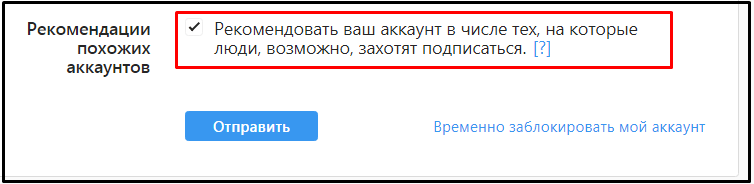 Некоторые пользователи регистрируются на сторонних сайтах и занимаются спамом с целью привлечения новых клиентов или рефералов. Привлечённые спамщиком люди могут выполнить несложные задания и он получит за это деньги.
Некоторые пользователи регистрируются на сторонних сайтах и занимаются спамом с целью привлечения новых клиентов или рефералов. Привлечённые спамщиком люди могут выполнить несложные задания и он получит за это деньги.
3. Для накрутки. Спамщик может писать сообщения для накрутки лайков, друзей, подписчиков и т.д.
4. Для взлома. Нередко в рассылках содержатся ссылки, переход по которым влечёт за собой заражение компьютера вирусом, который даёт злоумышленникам доступ к странице Вконтакте.
Как избавиться от спама Вконтакте
Как правило, Спам Вконтакте связан с отсутствием ограничения на отправку личных сообщений.
1. Ограничьте список лиц, которые могут присылать вам сообщения. Откройте пункт меню «Приватность» и зайдите в соответствующий раздел. Рекомендуется разрешить отправку личных сообщений только друзьям:
2. Если спам приходит от какого-то конкретного человека, то в диалоге выберите сообщение и нажмите в верхнем меню «Это спам»:
Рассылка спама Вконтакте
Если вы вдруг узнали, что с вашей странички производится Рассылка спама Вконтакте, вам следует незамедлительно изменить пароль В Контакте! Также рекомендуется поменять пароль к почте, привязанной к вашему аккаунту.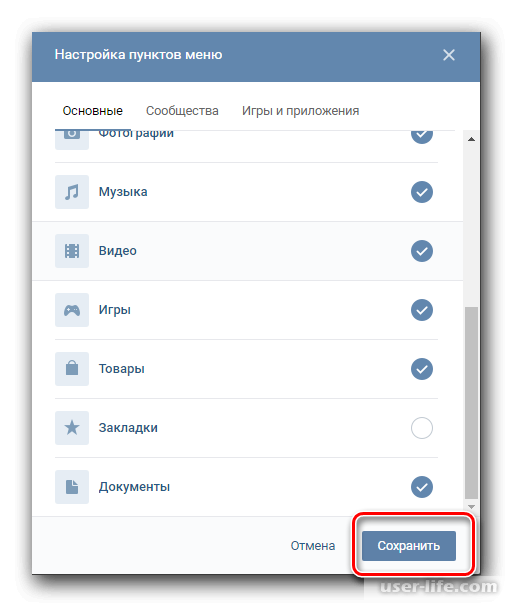
Если вы не знали что такое спам Вконтакте и случайно его рассылали, либо вас взломали, вашу страничку могут заморозить. Помните, что зайти на страничку будет возможно, но после каждой заморозки время будет увеличиваться. Рекомендуется своевременно менять пароли Вконтакте.
Рекомендации ВКонтакте: как попасть, что значат и как работают
В соцсети ВКонтакте есть персональные рекомендации. Это контент, подобранный с учетом интересов каждого конкретного пользователя — посты, паблики, друзья и музыкальные треки. Попадание в рекомендации — это бесплатный способ продвижения в ВК за счет алгоритмов соцсети.
В статье расскажем, как работают рекомендации ВК и дадим несколько советов, как туда попасть.
Получайте до 18% от расходов на контекстную и таргетированную рекламу!Рекомендуем: Click.ru – маркетплейс рекламных платформ:
- Более 2000 рекламных агентств и фрилансеров уже работают с сервисом.
- Подключиться можно самому за 1 день.

- Зарабатывайте с первого потраченного рубля, без начальных ограничений, без входного барьера.
- Выплаты на WebMoney, на карту физическому лицу, реинвестирование в рекламу.
- У вас остаются прямые доступы в рекламные кабинеты, рай для бухгалтерии по документообороту и оплатам.
Читайте также: Как выйти в рекомендации Инстаграм
Что такое рекомендации в ВК и как работают
Рекомендации — это раздел с контентом, который формируется под ваши предпочтения. Искусственный интеллект ВКонтакте следит за тем, что вы читаете, лайкаете, комментируете, репостите и на основе этого формирует персональную ленту. Рекомендации есть в веб-версии соцсети и в мобильном приложении, но разделы отличаются.
Десктоп
Здесь есть 4 типа рекомендаций.
Посты
Это лента с постами, которые могут быть вам интересны. Чтобы ее посмотреть, заходим в раздел «Новости».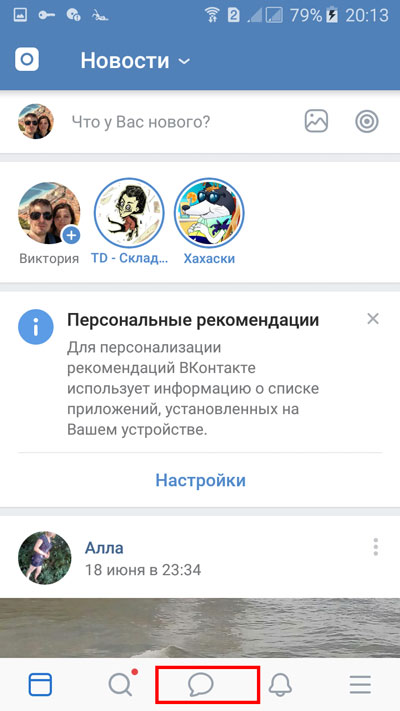 Справа блок, который тоже называется «Новости», ниже раздел «Рекомендации». Нажимаем на него.
Справа блок, который тоже называется «Новости», ниже раздел «Рекомендации». Нажимаем на него.
В этом разделе показываются посты, которые могут быть нам интересны. Определенные публикации можно скрывать, сохранять и подписываться на уведомления.
Нажимаем на стрелку в правом углу публикации и выбираем то, что нужно:
- это не интересно — пост больше не будут показывать в ваших рекомендациях;
- сохранить в закладках — когда нужно сохранить конкретный пост;
- пожаловаться — пост не просто будет скрыт, админам ВК придет на него жалоба;
- уведомлять о записях — включает уведомления о новых публикациях данной группы.
Группы
Чтобы посмотреть рекомендованные сообщества — жмем слева на «Сообщества», а в блоке справа на «Популярные сообщества». Их можно отфильтровать по категориям.
Под ними, находится блок «Рекомендуемые сообщества» с индивидуальными рекомендациями.
Друзья
Рекомендуемые друзья отображаются в ленте с рекомендованными постами почти в самом начале — после первого поста.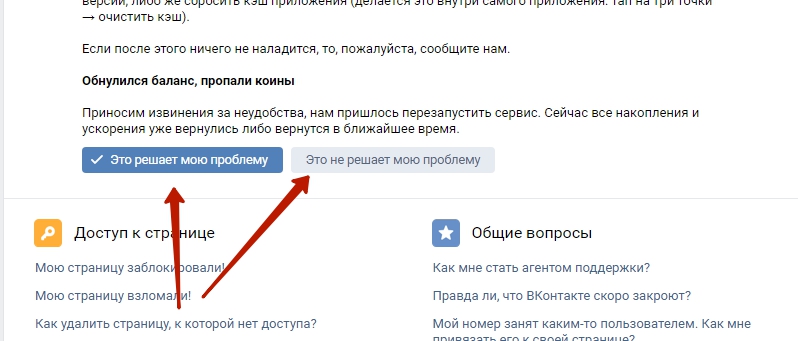
А еще если зайти в раздел «Друзья», справа появится блок «Возможные друзья».
В этот раздел попадают люди, с которыми у вас есть общие друзья, с похожими интересами и те с кем вы хоть раз контактировали.
Музыка
Заходим в раздел «Музыка» и нажимаем на «Рекомендации».
Здесь полно разделов — новинки, новые альбомы, чарт, недавно прослушанные, категории (поп, рок), выбор редакции и другие. Но не все треки формируются с учетом ваших музыкальных предпочтений. Зачастую в разделах музыкальных рекомендаций оказываются просто популярные исполнители или те, у кого договор с ВК.
Мобайл (приложение ВК)
Рекомендации в приложении отличаются от десктоп версии — здесь есть только умная лента — Интересное и тематические ленты.
Интересное
Чтобы зайти в Интересное, нажимаем на квадрат в левом нижнем углу.
А затем кнопку «Для вас». Здесь отображаются интересные посты.
Тематическая лента и эксперты
Если прокрутить Интересное влево, то вверху появляются категории контента — эта тематическая лента. Например, можно посмотреть контент только на тему туризма или IT.
Например, можно посмотреть контент только на тему туризма или IT.
Подбором контента для тематических лент занимаются эксперты — сначала ИИ собирает контент, потом эксперты выбирают из него лучшее. Экспертом может стать почти любой пользователь ВК — условия несложные, нужно подать заявку в закрытом паблике ВК.
Метод подбора тематической ленты с помощью случайных людей уже раскритиковали и обычные пользователи ВК и некоторые из экспертов. Потому что в большинстве случаев контент отбирают не по объективным показателям, а на основе личных предпочтений.
Что дает попадание в рекомендации
Попадание в рекомендации дает дополнительный охват, по сути, это бесплатное продвижение за счет алгоритмов ВКонтакте.
Когда пост, сообщество, музыка или аккаунт попадают в рекомендации, можно увидеть резкий прирост трафика — например, появляются новые подписчики, растет количество лайков, репостов и комментариев. Конечно, только при условии, что контент заинтересовал пользователей, так как само попадание в этот раздел — еще не гарантия успеха.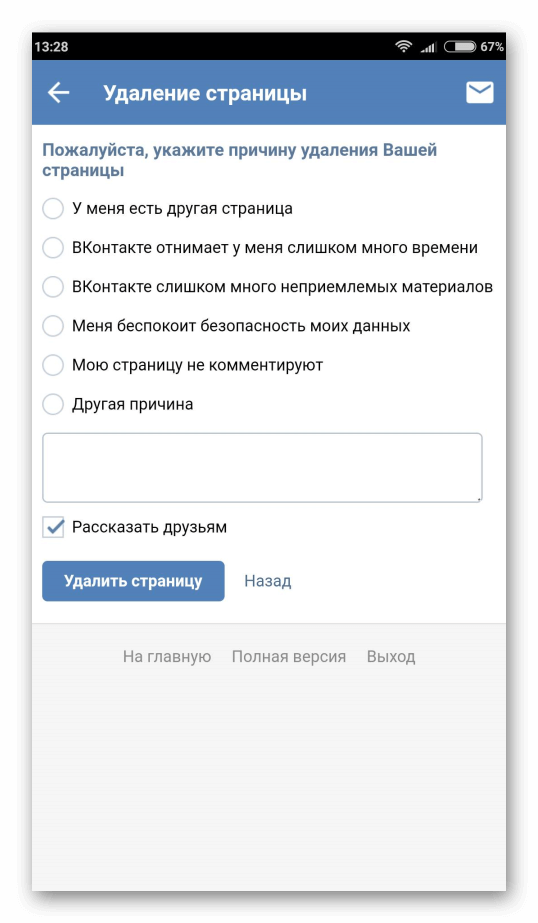 Нужно, чтобы люди прочитали пост, перешли по ссылке, подписались — а это все зависит от качества контента.
Нужно, чтобы люди прочитали пост, перешли по ссылке, подписались — а это все зависит от качества контента.
Это интересно: 10 парсеров для ВК
Как попасть в рекомендации ВКонтакте
Советы для постов и сообществ. Музыку и друзей не трогаем, так как для их попадания в рекомендации есть свои нюансы.
1. Получить «огонь Прометея»
Прометей — это название одного из алгоритмов ВКонтакте. Его задача — при помощи искусственного интеллекта отбирать уникальный качественный контент, вызывающий повышенный интерес у пользователей, и дополнительно его продвигать. Алгоритм может отметить как отдельный пост, так и целое сообщество значком «огонь Прометея», что гарантирует попадание в рекомендации и хороший охват.
Что он дает — на 7 дней пост или сообщество получает приоритетные показы в ленте рекомендаций. Благодаря огню Прометея некоторым пабликам удается получать от нескольких сотен до нескольких тысяч новых подписчиков всего за неделю показов.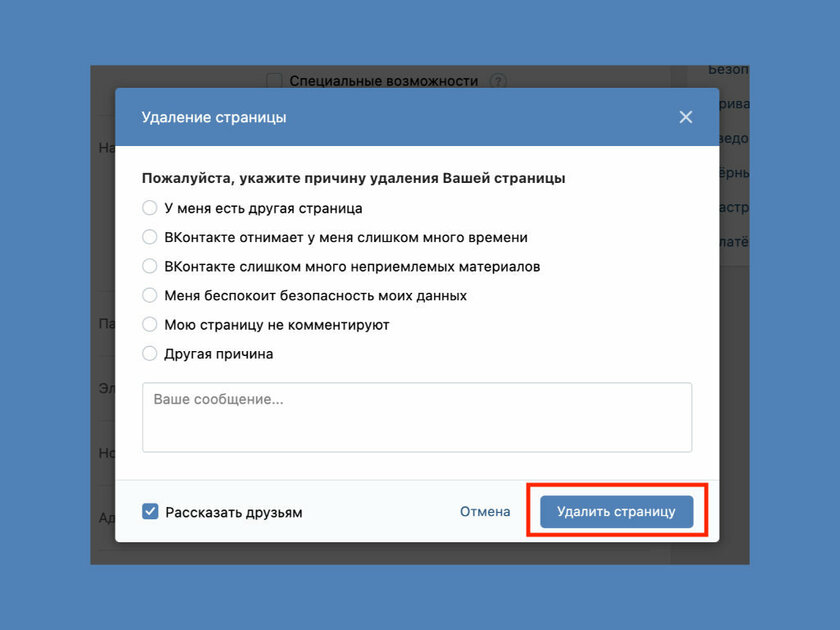
Огонь можно получить несколько раз, размер сообщества не важен — там может быть всего 1 000 подписчиков, а может быть и 10 000.
Что нужно сделать, чтобы привлечь внимание алгоритма и получить огонь Прометея:
- писать уникальные тексты — вы должны быть первоисточником своего поста или статьи;
- использовать ресурсы ВК для публикации контента — для статей пользуйтесь редактором ВК, фото или видео должны быть залиты в соцсеть напрямую, а не через внешнюю ссылку;
- регулярно выкладывать новый контент — алгоритм отдает предпочтение активно развивающимся пабликам и страницам;
- делать качественно — статьи должны быть разбиты на абзацы, фото должны быть не менее 700 пикселей в ширину, а видео разрешением не менее 720 пикселей;
На Прометей могут не рассчитывать сообщества запрещенной тематики и заспамленные паблики, созданные для рекламы.
Но в рекомендации можно попасть и без огня Прометея, а еще важно не только попасть туда, но и задержаться, а также получить отклик.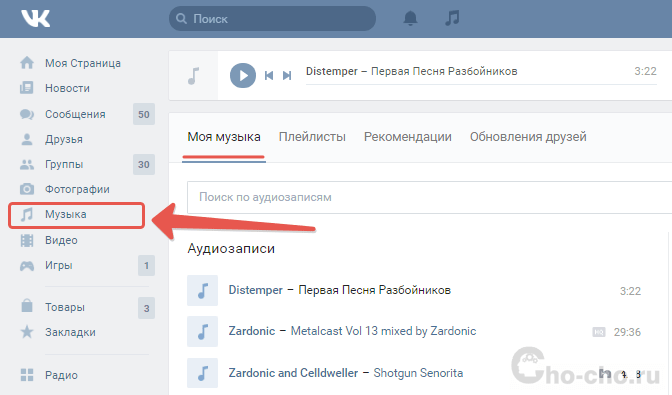
2. Делать авторские заметки
В рекомендации часто попадают авторские заметки — о бизнесе, о жизни, на тему психологии, философские размышления.
Вероятно, алгоритм считает их полезными для читателей и активно продвигает. Естественно, это должны быть уникальные записи, а не репост или копипаст чужих мыслей.
3. Делать короткие интригующие подводки к постам и подборкам
Как мы уже писали, мало просто попасть в рекомендации, нужно захватить внимание читателя, чтобы он захотел кликнуть на публикацию. В рекомендациях видны первые 2-3 предложения поста. Если нажать на короткую версию, открывается весь пост и затем уже можно перейти в сообщество. Старайтесь делать короткие подводки ко всем своим публикациям, чтобы хотелось кликнуть на пост и узнать подробности.
4. Мотивировать на отклик
Это работает по такому же принципу, как и в других соцсетях, например, в Инстаграм — чем больше лайков, репостов и комментариев, тем интереснее контент в глазах алгоритмов, а значит, его нужно продвигать.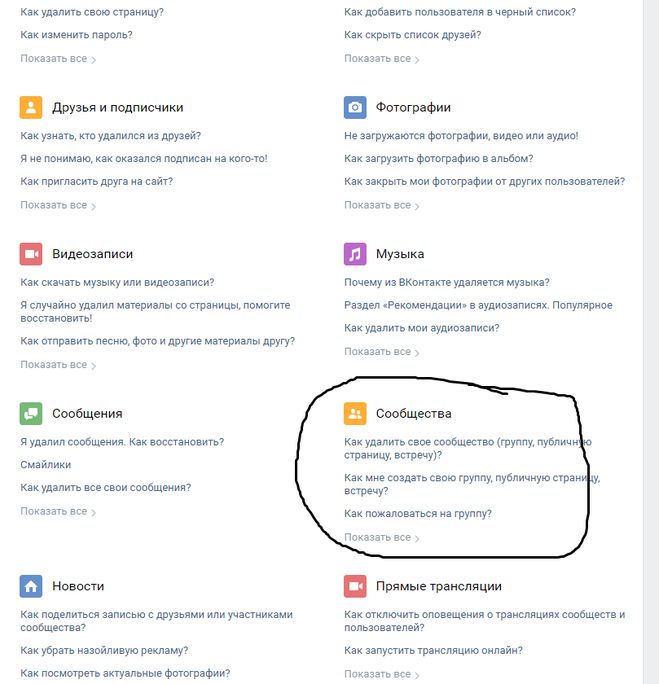 В ВК это называется «социальное доказательство востребованности». Но здесь не помогут накрутки, нужно, чтобы с постом взаимодействовали реальные люди, желательно постоянные подписчики, и чтобы активность в паблике была регулярной.
В ВК это называется «социальное доказательство востребованности». Но здесь не помогут накрутки, нужно, чтобы с постом взаимодействовали реальные люди, желательно постоянные подписчики, и чтобы активность в паблике была регулярной.
Как повысить интерес к контенту:
ВК учитывает не только количество взаимодействий, но и их качество. Так как алгоритмы ищут полезный и интересный контент, комментарии должны быть развернутыми, так что если просто нагнать ботов, которые поставят плюсики под постом или напишут 2 слова — это никак не поможет продвинуться.
5. Структурировать посты
Это не обязательное условие попадания в Интересное, но подумайте сами, кому захочется читать полотно текста? Разделите свой пост на логические абзацы, добавьте смайлы. Так будет больше вероятности, что пост будут читать, и он попадет в рекомендации.
6. Отказаться от накруток и массовых активностей
Этот совет мы даем по всем соцсетям — с каждым годом разработчики прикладывают все больше усилий для того, чтобы пользователи получали качественный контент. Накрутки не только бесполезны, но и наказуемы.
ЗаключениеПопадание в рекомендации — это способ получить дополнительные охваты с помощью бесплатного продвижение от ВК. Выкладывайте качественный контент, пишите авторские тексты, используйте фото и видео с хорошим разрешением и развивайте паблик, чтобы оказаться в рекомендациях.
Полезные ссылки:
Как убрать возможных друзей ВКонтакте
В социальной сети ВКонтакте среди стандартного ассортимента элементов интерфейса присутствует блок «Возможные друзья», зачастую мешающий некоторым пользователям. Далее мы рассмотрим методы удаления упомянутой формы со страницы.
Убираем возможных друзей
По умолчанию рассматриваемая деталь не может быть удалена владельцем профиля ВК ни через настройки, ни каким-либо другим образом. В связи с этим от раздела возможно избавиться только путем использования сторонних расширений для современных браузеров.
Примечание: Блок с возможными друзьями будет удален лишь визуально, вне зависимости от выбранного способа и только в том веб-браузере, куда вы добавили расширение.
Читайте также: Как определяются возможные друзья ВК
Способ 1: AdBlock
Изначально расширение AdBlock предназначено для удаления рекламных баннеров на страницах сайта путем исключения кода элементов. Подобного рода возможности можно расширить за счет создания специальных пользовательских фильтров.
Читайте также: Настройка AdBlock Plus
- Предварительно установив расширение, откройте страницу «Друзья».
- На панели инструментов браузера щелкните по иконке дополнения и выберите пункт «Заблокировать элемент».
- С помощью подсвечивающейся формы выбора деталей сайта отметьте шапку блока «Возможные друзья».
- В раскрывшемся окне «Block element» воспользуйтесь кнопкой «Добавить».
- Повторите описанные действия, выбрав точно таким же образом оставшиеся элементы нужного раздела.
Если вас не устраивает такой подход, можно внести данные о компоненте окна напрямую в список фильтров. Для этого выполните следующие действия.
- Через меню AdBlock перейдите к разделу «Настройки».
- Переключитесь на вкладку «Персональные фильтры».
- Кликните по текстовому полю и впишите туда специальный код.
vk.com##.friends_possible_block - Для завершения нажмите кнопку «Добавить фильтр».
- Вернувшись к сайту ВКонтакте, вы сможете убедиться в успешности скрытия возможных друзей.
В случае необходимости вы всегда можете заменить рассмотренное расширение на AdGuard Антибаннер, работающее по схожему алгоритму и требующее выполнения тех же действий.
Читайте также: Сравнение AdBlock и AdGuard
Способ 2: Stylish
Дополнение Stylish, как и блокировщики рекламы, вмешивается в структуру страниц через изменение изначального кода. При этом его главная особенность заключается в работе исключительно с визуальной составляющей без необходимости удаления определенных элементов.
Для эффективного использования расширения вам могут потребоваться знания CSS разметки.
Перейти к официальному сайту Stylish
- Добавив расширение в интернет-обозреватель, кликните по его значку на панели инструментов.
- В крайнем верхнем углу раскройте меню «…» и выберите пункт «Создать стиль».
- Добавьте в текстовое поле «Код 1» специальный шаблон.
#friends_possible_block {
} - Разделите код на две части, освободив его среднюю часть.
- Внутри установленных рамок добавьте следующее правило.
display: none; - Под зоной редактора воспользуйтесь кнопкой «Указать».
- В раскрывающемся списке «Применить к» установите вариант «URL в домене».
- Заполните рядом расположенную графу в соответствии с адресом сайта ВК и нажмите кнопку «Добавить».
vk.com - Чтобы закончить редактирование и вместе с тем применить созданный стиль, заполните поле с названием и кликните по кнопке «Сохранить».
Допускается, но не рекомендуется написание кода одной строкой.
По возвращении на сайт социальной сети раздел «Возможные друзья» перестанет отображаться даже без предварительного обновления страницы. Более того, какой бы вы ни выбрали метод, все действия можно обратить без значимых последствий при дальнейшем посещении ВКонтакте.
Результаты проделанных действий вам будут доступны только на том ПК, где производилось скрытие возможных друзей. При этом блок может быть возвращен совершенно случайно, например, после очистки системы или обозревателя.
Мы рады, что смогли помочь Вам в решении проблемы.Опишите, что у вас не получилось. Наши специалисты постараются ответить максимально быстро.
Помогла ли вам эта статья?
ДА НЕТКак скрыть интересные страницы в вконтакте от других пользователей: инструкция
Социальная сеть – частная собственность человека, где он может просматривать различную информацию. Но не всегда есть желания, чтобы о его интересах знали люди, которые есть в друзьях или другие посетители. Сообщества можно спрятать через приватность.
Как убрать группы
Группа вк похожа на публичную страницу по наполнению. Но, она бывает открытого и закрытого типа. В последнем случае информацию может отслеживать только тот пользователь, ставшие ее участником. Их часто создают мамы детей из детского сада или школы, студенты или работники разных сфер для обсуждения частных вопросов. Если надо спрятать от всех друзей, то стоит сделать следующее:
- Активировать аккаунт с компьютера и найти уменьшенную фотографию, расположенную в правом верхнем углу.
- Кликнуть на нее, после этого откроется новое окно с меню. Следует нажать на пункт «Настройки».
- Найти надпись «Приватность» и кликнуть на нее. Это третья надпись сверху.
- В окне, которое появится нажать на надпись, где указано то, кто может видеть список и нажать на подходящий пункт. Обычно устанавливается параметр «только друзья» или «только я».
Действия следует сохранить. Для проверки рекомендуется пролистать окно до конца и кликнуть опцию, позволяющую посмотреть, как будет выглядеть аккаунт, если его посетит другой участник социальной сети.
Как спрятать паблики
Группы социальной сети уже не так актуальны ее пользователей. Появляются «Публичные страницы». Они открыты для всех людей, а ее участником может стать любой желающий. Если нужно скрыть интересные страницы в Вконтакте от других пользователей, то необходимо:
- Сделать вход с персонального компьютера или телефона.
- Найди раздел, именуемый «Закладки».
- В нем кликнуть на блок с надписью «Интересные сообщества».
- Найти тот паблик, который необходимо спрятать и посетить его.
- В правом углу появятся три точки, на которые нажать. Далее, выбрать по очереди сразу 3 функции. Сначала добавить публичное сообщество в закладки, затем установить получение с нее уведомлений, после этого надо отписаться от нее.
Такая манипуляция позволит, читая ленту, просматривать свежие записи со стены, смотреть видеозаписи и участвовать в обсуждениях. Но, при этом другие пользователи списка сообществ ее не увидят.
На заметку!
В блоке отображаются только те интересные сообщества, в которое вступило более 1000 участников. С меньшим количеством скрывать не имеет смысла, для других пользователей социальной сети она будет незаметна.
Через мобильное приложение
Аналогично можно скрыть свои открытые или закрытые группы, заходя социальной сети через мобильное устройство. Для этого следует:
- Открыть перечень меню. Это нужно сделать, нажав на три горизонтальных полоски в верхнем левом углу.
- По аналогии действовать так, как и с персонального компьютера. Выбрать пункт «Настройки», «Приватность», а затем перечень тех людей, кто может видеть группы. Или нужно указать того, для кого они станут невидимыми.
Сохранять изменения данных не надо. Настройки изменится в автоматическом режиме. Просмотреть, как будет выглядеть аккаунт, когда на нее будут заходить другие участники также невозможно. Посмотреть изменились настройки или нет можно только, если зайти на страницу с компьютера.
Через вкладки новостей
Проще всего скрыть интересные страницы в ВК через новостную ленту. Этот способ не требует лишних манипуляций. Для его осуществления требуется сделать следующее:
- Активировать свой профиль с персонального компьютера или телефона. Выбрать раздел новостей и нажать на плюсик, расположенный в правом верхнем углу.
- В появившемся новом окне найти блок с надписью о добавлении вкладки. После этого добавить вкладку «Скрытые сообщества».
- Появится перечень всех интересных страниц, из них стоит выбрать только те, которые нужно скрывать. Следует сохранить изменения параметров.
Профили рекламного или информационного характера редко создаются на отдельных аккаунтах. Замаскировать такого пользователя можно через настройки приватности, также через вкладки ленты новостей.
Как обеспечить приватность
Группы и их записи – не единственное, что желает спрятать владелец от других пользователей. Ему также может потребоваться скрыть личную информацию, аудиозаписи, видео и всех друзей. Становится легче настроить приватность. Сделать это можно двумя способами, закрыв аккаунт от посторонних людей или пройдя новую регистрацию.
Как сделать ограничение
Функция создания закрытого профиля — новшество 2018 года. Если человек не является другом владельцу аккаунта, у которого стоит ограничение, то единственное, что он может и увидеть – уменьшенную основную фотографию. Остальная информация окажется для него недоступной.
Чтобы обеспечить приватность следует в общих настройках выбрать блок с наименованием «Тип профиля». Напротив него появится меню, где выбрать «Закрыты». Но, все паблики смогут просматривать друзья.
Создание нового профиля
Повторная регистрация Вконтакте – кардинальная, но эффективная мера, если нужно скрыть от глаз других людей сообщества или любую личную информацию. На новый профиль можно добавить несколько приятелей или только необходимые информационные источники, они будут доступны только для владельца аккаунта.
Заключение
Существует несколько методов, как скрыть интересные страницы вк от друзей или других посетителей социальной сети через персональный компьютер или мобильное устройство. Для этого нужно изменить некоторые настройки. Если необходимо замаскировать не только группы, но и другие личные данные, то стоит создать закрытый профиль.
Как очистить историю ВК [2021]
Вы также можете задавать вопросы напрямую нашему сообществу!
Как удалить историю в VK
Вы можете удалить историю звонков, просмотров, поиска, социальных сетей или Youtube. Это могут быть ваши последние фотографии или видео. Важно сделать это правильно, чтобы убедиться, что все связанные файлы удалены. В результате никто никогда не сможет искать в вашей истории.
Во-первых, чтобы убедиться, что файлы удалены, самый простой и безопасный способ — загрузить специальное приложение.Мы настоятельно рекомендуем использовать эту опцию, так как в большинстве случаев она гарантирует, что файлы будут эффективно удалены с вашего диска.
Возможно, вы видели другие руководства, в которых показано, как очистить историю прямо из меню, как показано ниже в этой статье. Имейте в виду, что это решение не гарантирует, что файлы будут фактически удалены с локального диска или Облака.
Дополнительную информацию можно найти в каждом приложении.
Удаление полной истории звонков на VK
Как упоминалось ранее, мы рекомендуем использовать специальное приложение для стирания всех следов в облаке или на вашем диске.Хотя, если вы предпочитаете стандартный метод, вот как это сделать.
Перейдите на главный экран и найдите значок «телефон» в вашем ВКонтакте. Там вы можете щелкнуть по каждой строке. Вы должны увидеть для каждой строки логотип «option» или «details». Щелкните по этому значку. Перетащите пальцами на вкладку «История звонков» экран ВКонтакте. Как только вы войдете в экран журнала вызовов, коснитесь значков линий.
После этого вы сможете найти опцию «Удалить историю звонков» на экране вашего ВКонтакте.Затем коснитесь этого параметра и коснитесь параметра «Выбрать все».
Наконец, нажмите кнопку «Удалить», чтобы удалить все звонки из истории вашего ВКонтакте. Для завершения вы можете удалить историю вызовов очень простым способом, выполнив следующие действия:
- 1 перейдите на главный домашний экран вашего VK
- 2 после этого нажмите значки вызовов
- 3 затем нажмите на значок « Журналы »на вашем VK
- 4 после этого нажмите кнопку меню на устройстве
- 5 теперь выберите опцию« Удалить »
- 6 отметьте опцию« Выбрать все »
- 7 и нажмите« Удалить »
Чтобы удалить и стереть всю историю вашего VK , потребуется время.Наша редакция надеется, что это вам помогло.
Как упоминалось ранее, вы также можете использовать приложение для очистки истории вызовов.
Очистка истории поиска в VK
Избавление от всех этих нежелательных файлов, включая историю и кеш журналов вызовов, иногда может стать болезненным, поскольку ваш ВК может хранить их в разных местах.
Однако на самом деле избавиться от этих ненужных файлов и истории вашего ВК не так уж и сложно. Все, что вам нужно сделать, это восстановить часть этой истории, удалив приложения из Android Market и установив их на свой телефон, чтобы избавиться от этих проблем, вызывающих файлы истории, журналы вызовов и многое другое.
Самый простой способ сделать это — установить такое приложение, как «History Eraser». Это лучший очиститель телефона, доступный в Google Play или других магазинах.
Приложение может очищать историю вашего устройства, работающего на Android, IOS или другой ОС. Он может очистить ваш телефон, удалить историю поиска, удалить историю веб-поиска, удалить журнал вызовов, очистить все файлы кеша, удалить SMS, очистить буфер обмена и очистить историю поиска Play Store на вашем VK.
Несколько хороших приложений для удаления истории доступны в строке поиска Play Store вашего ВКонтакте: «History Cleaner», «Play Store History» или «Clear Browser History» на вашем VK.Кроме того, вы можете очистить историю звонков и поисков, выполнив следующие шаги на вашем VK:
- 1. откройте главный экран вашего VK
- 2. перейдите к параметру настройки
- 3. откройте параметр конфиденциальности
- 4. Восстановить заводские данные. Ваш ВК должен быть чистым и вся история должна быть очищена.
Но имейте в виду, что эта операция сотрет все на вашем телефоне, включая личные данные, такие как изображения, песни и тому подобное!
Очистить историю поиска Play Store на вашем ВКонтакте
Можно ли удалить историю поиска Play Store в моем ВК? Ответ положительный.Можно удалить историю вашего Play Store.
Этот шаг является обычным почти для всех смартфонов Android, IOS и других ОС.
Для этого необходимо сначала нажать перейти на главный экран вашего ВКонтакте. Там вы можете найти опцию под названием Play Store.
В магазине Play вы должны выбрать опцию «Меню».
Здесь вы должны использовать параметры конфигурации.
Затем одна из доступных опций: Очистить историю поиска вашего VK . Использование этой опции обычно решает проблему.
В заключение, чтобы очистить историю поиска Play Stores на VK, выполните следующие простые шаги:
- Перейдите на главный экран вашего VK,
- Tap Apps,
- Нажмите опцию Play Store,
- Нажмите на клавиша меню,
- Выбрать параметры,
- Нажмите, чтобы очистить историю поиска из вашего ВКонтакте,
- Вы закончили очистку истории на вашем VK .
Как почистить устройство ВКонтакте
Мой телефон работает очень медленно, и некоторые рекомендуют чистить мое устройство.
Что чистить для повышения производительности?
Очистить файлы на устройстве очень просто. Вы можете сделать это с помощью различных приложений, доступных на «Android Market» или других рынках, как указано выше в этой статье.
Это самый простой способ оптимизировать вашу систему. Некоторые из лучших бесплатных приложений для оптимизации вашего мобильного телефона перечислены ниже. Они могут быть доступны для вашего ВКонтакте. Инструменты доступны бесплатно и выполняют различные действия, начиная от удаления ваших приложений и заканчивая удалением временных файлов, накопленных в системном буфере, из вашего ВКонтакте:
Кроме того, если вы хотите очистить вручную, выполните следующие действия на своем ВК: Зайдите в настройки , выберите «Приложения» и «Управление приложениями».Отсюда вы можете выбрать любое приложение и очистить связанные данные кеша. Вы можете удалить нужное приложение или кэшированные данные, используя эту опцию.
Для ускорения вы также можете перейти в «Настройки» и «Выбрать запущенные службы». Это список всех запущенных приложений, закрытие ненужных приложений и освобождение оперативной памяти на вашем VK.
Эксперты на нашем форуме для получения дополнительной информации.
Как удалить (удалить) VK OK Adblock
Что такое VK OK Adblock?
VK OK Adblock — рекламное ПО, представляющее собой полезный инструмент, способный блокировать рекламу в российских социальных сетях Вконтакте и Одноклассники.На первый взгляд, это удобная надстройка для браузера, которая может очищать страницы от всего нежелательного. Но на самом деле оказывается, что приложение само генерирует рекламу. Кроме того, было замечено, что VK OK Adblock передает собранную информацию о веб-активности пользователя, в том числе историю просмотров, ваше текущее местоположение и IP-адрес. Само собой разумеется, что вам следует удалить VK OK Adblock, поскольку приложение не приносит никакой пользы системе.
Как VK OK Adblock попадает на ваш компьютер?
VK OK Adblock размещен в интернет-магазине Chrome и имеет официальный сайт, и его можно бесплатно скачать оттуда.Однако чаще пользователи заявляют, что приложение появилось без их желания. Вполне возможно, что VK OK Adblock залез в систему на другом ПО. Иногда вредоносные программы поставляются вместе с бесплатными программами, и если пользователь не откажется от их установки в режиме расширенной настройки, они будут установлены автоматически.
Как удалить VK OK Adblock с компьютера?
Чтобы удалить VK OK Adblock, удалите его из Панели управления, затем удалите все файлы и регкейки.
На наш взгляд, есть 3 продукта, которые потенциально имеют в базе данных VK OK Adblock. Можно попробовать использовать их для удаления VK OK Adblock.
Рекомендуемое решение:
Norton — мощный инструмент для удаления. Он может удалять все экземпляры новейших вирусов, аналогично VK OK Adblock — файлы, папки, ключи реестра.
Загрузить Norton * Пробная версия Norton обеспечивает БЕСПЛАТНОЕ обнаружение компьютерных вирусов. Чтобы удалить вредоносное ПО, вам необходимо приобрести полную версию Norton.
Альтернативное решение:
Norton Antivirus — обнаруживает файлы, значения реестра и папки с вирусами, которые демонстрируют то же поведение, что и VK OK Adblock.
Скачать Norton
Вы можете попробовать оба этих продукта, чтобы удалить VK OK Adblock
Или удалить VK OK Adblock вручную.
Шаг 1: Удалите VK OK Adblock из Панели управления
Windows XP:
- Нажмите Пуск .
- Панель управления .
- Затем щелкните «Установка и удаление программ» .
- Найдите ВКонтакте Adblock .
- Нажмите Удалить .
Подробнее об удалении программ в Windows XP.
Windows 7 / Windows Vista:
- Щелкните Пуск .
- Затем Панель управления .
- Щелкните Удаление программы .
- Найдите VK OK Adblock и нажмите Удалить .
Подробнее об удалении программ в Windows 7.
Windows 8 / Windows 8.1:
- Откройте меню .
- Щелкните Поиск .
- После этого нажмите Приложения .
- Затем Панель управления .
- Затем, как в Windows 7, щелкните Удаление программы в разделе Программы .
- Найдите VK OK Adblock , выберите его и нажмите Удалить .
Подробнее об удалении программ в Windows 8 (8.1).
Windows 10:
- Нажмите кнопку Пуск (или нажмите клавишу Windows), чтобы открыть меню «Пуск», нажмите наверху Настройки .
- Нажмите Приложение и функции в левом меню.
- Справа найдите VK OK Adblock и щелкните его, затем нажмите кнопку Удалить .
- Нажмите Удалить для подтверждения.
Подробнее об удалении программ в Windows 10
Примечание : Если вы не можете найти нужную программу, отсортируйте программы по дате в Панель управления и выполните поиск последних установленных программ.
После этого удалите VK OK Adblock из браузера.
Шаг 2: Удалите VK OK Adblock из браузеров
Google Chrome:
- Откройте Google Chrome
- Нажмите Alt + F .
- Нажмите Инструменты .
- Выберите Расширения .
- Найдите ВКонтакте Adblock .
- Щелкните значок корзины , чтобы удалить его.
Подробнее об удалении расширений из Chrome.
Mozilla Firefox:
- Откройте Firefox.
- Нажмите Shift + Ctrl + A .
- Выбираем ВКонтакте Adblock .
- Нажмите кнопку Отключить или удалить .
Подробнее об удалении расширений из Firefox.
Internet Explorer:
- Откройте IE.
- Нажмите Alt + T .
- Щелкните Управление надстройками .
- Выберите Панели инструментов и расширения .
- Нажмите Отключить ВКонтакте Adblock.
- Щелкните Дополнительная информация ссылка в левом нижнем углу.
- Нажмите Удалить кнопку .
- Если эта кнопка неактивна — выполните альтернативные действия.
Подробнее об удалении расширений из IE.
Шаг 3: Удалите следующие файлы и папки VK OK Adblock:
Удалите следующие файлы:
uninstall.exe
hXUhtwI.exe
Удалите следующие папки
% PROGRAMFILES% \ VK OK Adblock \
Как удалить уведомления в ВКонтакте.Как отключить уведомления ВКонтакте
Сегодня мы расскажем, как отключить уведомления в разговорах, в которых принимают участие многие пользователи социальной сети. Эта информация будет полезна тем, кто любит общаться в чатах с большим количеством участников, но устал от постоянных предупреждений о новых сообщениях. А сегодня вы узнаете, как вообще убрать уведомления о новых сообщениях ввода-вывода.
Если в чате участвует большое количество людей и вы сидите в контакте, но не хотите в этот момент принимать участие в разговоре, потому что они заняты другими делами, то вы умеете раздражать или мешать звуковым оповещениям о новых Сообщения.Сегодня вы узнаете, как отключить уведомления .
Отключить уведомления в разговорах
Итак, теперь в контакте можно отключить всплывающие визуальные и звуковые оповещения в чатах, где сидит большое количество пользователей сети. Чтобы удалить оповещения, вам нужно нажать кнопку «Действия» в диалоговом окне. В меню вы увидите функцию «Отключить уведомления». Наведите указатель мыши на этот элемент и щелкните по нему левой кнопкой мыши. Новые сообщения вы можете увидеть в самом чате.Сегодня вы узнаете не только как убрать уведомления , а как их обратно включить.Чат, в котором вы удалили оповещения о новых сообщениях, будет отмечен изображением перекрещенного рожка. Вы можете увидеть этот значок, когда перевернете список всех диалогов, а также, войдя в этот чат, вы увидите значок рядом с заголовком разговора. Как видите, это даже проще, чем.
Включить уведомления в разговоры
Чтобы включить звуковые уведомления в контакте о том, что новое сообщение появляется в чате, необходимо снова перейти в раздел «Действия», который находится в правом верхнем углу, и выбрать «Включить уведомления».Но диалоги были улучшены не только в этом, но и в отображении поиска при выборе собеседника. Также изменен размер миниатюрных аватарок пользователей, диалоги теперь отображаются с помощью специальной иконки.Как отключить уведомления о всех сообщениях
А теперь мы расскажем, что делать, если вы хотите полностью удалить уведомления о новых сообщениях. Чтобы вас не беспокоил навязчивый звук сообщений или текстовое уведомление, вам необходимо зайти в «Мои настройки» и выбрать раздел «Оповещения».В этом разделе вы увидите: «Мгновенные оповещения на сайте». Ниже расположены пункты: «Показать текстовый текст» и «Включить звуковые оповещения».Напротив пунктов вы увидите флажки. Снимите флажок напротив интересующего вас пункта. Если вы полностью отключите звуковые уведомления, вы больше не услышите, когда придете новое сообщение. Если убрать галочку напротив пункта: «Показывать текстовый текст», новые сообщения больше не будут отображаться в нижнем левом углу. Отметьте галочки напротив этих двух пунктов или одного из них.
Здесь вы можете настроить оповещение о других событиях. Если щелкнуть ссылку «Наблюдать за всеми событиями», откроется раскрывающееся окно, в котором можно полностью или частично отключить оповещения при контакте. Вы можете настроить оповещения, которые вас интересуют, например, сообщения, приложения для друзей, ответы в комментариях, отметки «Мне нравится» и другое. Это сделает использование ВКонтакте еще удобнее.
На самом деле для владельцев групп ВКонтакте — это очень актуальная проблема.Признаюсь, я до недавнего времени считал невозможность своевременно узнавать обо всех событиях, происходящих в группах, большим минусом. Даже написал в техподдержку ВКонтакте, задали вопрос:
«Когда появится возможность получать уведомления о комментариях в группе?»
Ответа не получил, но как-то совершенно случайно нашел в интернете решение этой проблемы. Да, я согласен, что это не очень удобный способ, но не для недвижимости, я считаю его сегодня самым рабочим.
Комментарии в группах ВКонтакте еще видно
Чтобы получать уведомления о комментариях к сообщениям, видеозаписям и фотоальбомам, вам необходимо использовать два инструмента.
Wardrift «ВКонтакте»
Первый инструмент — это онлайн-сервис , который предоставляет нам всю информацию, которая в настоящее время недоступна для большинства владельцев команд и к которой мы так привыкли, работая в других социальных сетях.
При появлении новых комментариев в группе, «смотритель» отправит на указанный регистрационный e-mail Список доступных групп с количеством новых комментариев.Вроде все нормально, но не отображается вся информация о том, кто оставил комментарий в каком разделе группы. Поэтому заходить в группу и просматривать фото и видео — не самое лучшее и продуктивное занятие. Но все же лучше потратить это время на более важные дела.
♦ Совет!
Добавляйте в сервис не только группы адресов, но и все разделы, в которых у вас есть активность пользователей: фото, обсуждение, видео, товары.
Если вам не нравится дополнительный инструмент, то «стражник ВКонтакте» — совершенно бесперспективный инструмент для вас.
Приложение ВКонтакте «Комментарии к дате добавления»
Второй прибор — Абсолютно удобное приложение, в котором в маленьком окошке нужно ввести адрес группы, паблика, фотоальбома или видеозаписи. Через несколько секунд / минут на странице появится список комментариев со ссылкой на запись. Благодаря этому приложению вы можете увидеть, в какой записи есть комментарий, и спокойно, и очень своевременно ответить на него.
♦ Совет!
Это приложение не отправляет сообщения на вашу электронную почту.Просто запустите его после того, как «надзиратель» сообщит о наличии новых комментариев.
♦ Напомню, что ни «смотритель», ни приложение ВКонтакте не работают друг без друга. Да, конечно, вы можете использовать только одно приложение ВКонтакте, но это может быть удобно, только если у вас одна группа. Тогда вы можете хоть за день запустить приложение несколько раз, чтобы проверить свою группу.
Итак, поскольку всех нас объединяет одна общая черта — небольшое количество свободного времени, то уверяю, энтузиазм очень быстро закончится.
Важное обновление в приложении «Wardrite»
01.03.2016 Появилась новая удобная функция — можно посмотреть, к какой именно записи публикуется комментарий. Для этого достаточно нажать на кнопку «Перейти» и оказаться на странице поста с комментарием. Так как в этой группе много спамеров, то для меня новая функция — это спасение. Очень удобно! Спасибо разработчику!
Уведомления о комментариях под запретом?
До сих пор не понимаю, из каких соображений такая популярная социальная сеть, как не оповещает владельцев групп и пабликов, чтобы хоть немного сделать их работу в этом плане удобнее?
♦ Если сравнивать «ВКонтакте» со своими конкурентами — Google+ и Facebook, я считаю, что эти социальные сети должным образом проявляют уважение и заботу о своих пользователях — владельцах команд и сообществах.Согласитесь, что с помощью уведомлений по электронной почте вы всегда сможете вовремя ответить на вопрос и принять участие в важном обсуждении. Скорость отклика на комментарий прямо пропорционально влияет на степень доверия участников к группе.
и Я надеюсь, что эти инструменты будут для вас очень и очень полезны. И, как всегда, попрошу вас в комментариях написать, какими способами вы используете для просмотра событий посетителей в ваших группах.
Разработчики социальной сетиВконтакте позаботились о том, чтобы пользователи получали уведомления о любых изменениях, которые они происходят в учетной записи.В связи с этим вы можете услышать характерный звук, когда мы получаем сообщения или наши записи или фотографии кого-то непослушного. На почту приходят письма, если кто-то хочет добавить нас в друзья либо на чужом дне рождения.
Кому-то нравится, а кто-то может сообщить. В связи с этим я решил написать эту статью, чтобы вы научились отключать некоторые оповещения и не слушать ночью звуки, исходящие с телефона или ноутбука.
Как отключить оповещения ВКонтакте в полной версии
Заходим на вашу страницу.Нажмите вверху. Меню. В правом углу и в раскрывающемся списке выберите пункт «Настройки»:
С правой стороны появляется новое меню, в котором нам нужно нажать на пункт «Оповещения»:
Итак, окно настройки открылось. Смотрим на первый раздел. Это «оповещения на сайте».
Вот вам типы. Если мы просто хотим отключить звук уведомлений, уберите птичку возле пункта «Включить звуковые оповещения». Если вы хотите полностью отключить все, то, естественно, убираем всех птичек.
Также существуют «Типы событий». Если вы, например, хотите, чтобы вас не беспокоили звуки, которые произносятся после того, как кто-то выглядел так же, как ваше другое фото, достаточно просто убрать птицу возле «отметки« Мне нравится »».
Теперь спуститесь ниже и перейдите в раздел «Оповещения по электронной почте». Это может понадобиться нам, если мы хотим отправлять сообщения об определенных действиях.
Если мы хотим выключить какую-то точку, убираем птицу напротив нее.
Если вы хотите вообще отключить эту функцию по почте, то напротив пункта «Частота выдачи кредита» выбираем «Никогда не уведомлять»:
Отключить уведомления в мобильном приложении на планшете или телефоне
Запустите приложение и в левом меню щелкните значок «Шестеренки», что означает «Настройки»
На следующем шаге вы нажимаете в настройках раздел «Уведомления»:
Загружаются всевозможные уведомления.Чтобы отключить некоторые из них, достаточно просто переместить ползунок влево. Если вас, например, раздражают уведомления о сообщениях в разговоре, нажмите на пункт «Сообщения в разговорах»:
Переместите ползунок влево перед уведомлениями, и вы больше не будете получать предупреждения о новых сообщениях в беседах.
Кстати, если вы не умеете создавать интервью ВКонтакте, можете перейти по ссылке и почитать.
Как быстро отключить звук сообщений
Если раздражает только звук, который исходит из ваших динамиков, когда вы получаете другое сообщение, вы можете использовать другой способ отключить его.
Заходим на вашу страницу и нажимаем на пункт «Сообщения»:
Смотрим внизу диалогов и находим ссылку «Отключить звуковые уведомления» ссылка:
Вот и все, проще проще. Мы с вами, дорогие друзья, сегодня научились избавляться от надоедливых уведомлений, которые нам присылает социальная сеть ВКонтакте.
Удаление устаревших уведомлений на сайте социальной сети ВКонтакте — процесс, с которым сталкиваются многие пользователи этого ресурса.При этом не все знают, как отключить или удалить старые уведомления ВКонтакте.
Очистка уведомлений
Прежде всего, стоит отметить, что администрация ВК не очищает напрямую историю тех или иных событий до полной четкости, так как эти данные часто имеют прямое отношение к другим людям. Однако от большинства уведомлений по-прежнему можно избавиться в зависимости от ваших требований и предпочтений.
Обращаем ваше внимание, что ВКонтакте предоставляет возможность быстрого доступа к разделу «Оповещения».Благодаря этому разделу вы легко избавитесь от надоедливых надписей, а также перейдете к основным настройкам, которые подробно описаны далее.
Вариант уведомлений на сайте vk.com не играет особо важной роли, так как буквально все возможные предупреждения, включая упоминания и комментарии, вы можете полностью заблокировать.
Удалить уведомления
Единственный способ очистить список уведомлений, доступных сегодня, — это полное отключение этой функции.Таким образом, каждое нежелательное уведомление будет просто заблокировано.
Система уведомлений ВКонтакте, в том числе от администрации сайта, продолжит функционировать вне зависимости от настроек.
Помимо полной блокировки, вы также можете убрать надоедливые всплывающие окна с различными уведомлениями.
Задав удобные параметры, перейдите в любой другой раздел сайта или обновите страницу.
На этом все проблемы, все, что пересекается с предупреждениями на сайте социальной сети ВКонтакте, можно считать авторизованными.
Мы рады, что вы помогли вам решить проблему.
Опрос: Помогите ли вы этой статьей?
Ну №lumpics.ru.
Как отключить уведомления в ВК?
ВК может уведомлять пользователя о любых событиях, которые так или иначе связаны с его страницей в социальной сети. Например, это ответы на комментарии, оповещение о новом сообщении, запрос в друзья и т. Д. Не всем пользователям нравятся эти самые уведомления, а потому их можно легко отключить.
В меню щелкните «Мои настройки» и выберите вкладку «Предупреждения».
Здесь вы увидите список всех приходящих вам уведомлений не только на самой странице, но и по почте и даже на телефон.
Полностью сообщения на странице Отключить нельзя отключить, однако вы можете отключить текстовое и звуковое уведомление о событиях. Если вам не нравится, что уведомления приходят в почтовый ящик, снимите флажки с уведомлений и оставьте только необходимое.
Или просто выберите «Никогда не уведомлять» рядом с пунктом «Частота предупреждений».
IN мобильное приложение (Android, iOS) Чтобы отключить оповещения, нужно это сделать.
Запускаем приложение и выбираем в меню «Настройки».
Откроется раздел настроек. Здесь выберите «Уведомления».
На открывшейся странице переместите ползунок по нужным элементам, чтобы отключить уведомления.
вхелпник.com
Как отключить уведомления ВКонтакте
Сегодня мы расскажем, как отключить уведомления в разговорах, в которых принимают участие многие пользователи социальных сетей. Эта информация будет полезна тем, кто любит общаться в чатах с большим количеством участников, но устал от постоянных предупреждений о новых сообщениях. А сегодня вы узнаете, как вообще убрать уведомления и новые сообщения.
Если в чат вовлечено большое количество людей, и вы сидите в контакте, но в данный момент не хотите принимать участие в разговоре, потому что вы заняты другими делами, то вы знаете, как раздражать или мешать звуковым оповещениям о новых сообщениях.Сегодня вы узнаете, как отключить уведомления.
Отключить уведомления в разговорах
Итак, теперь в контакте можно отключить всплывающие визуальные и звуковые оповещения в чатах, где сидит большое количество пользователей сети. Чтобы удалить оповещения, вам нужно нажать кнопку «Действия» в диалоговом окне. В меню вы увидите функцию «Отключить уведомления». Наведите указатель мыши на этот элемент и щелкните по нему левой кнопкой мыши. Новые сообщения вы можете увидеть в самом чате.Сегодня вы узнаете не только, как убрать уведомления, но и как их снова включить. Чат, в котором вы удалили оповещения о новых сообщениях, будет отмечен изображением перекрещенного рожка. Вы можете увидеть этот значок, когда перевернете список всех диалогов, а также, войдя в этот чат, вы увидите значок рядом с заголовком разговора. Как видите, это даже проще, чем отключать комментарии к фото.Включить уведомления в разговоры
Чтобы снова включить звуковые уведомления в контакте о том, что новое сообщение появляется в чате, необходимо перейти в раздел «Действия», который находится в правом верхнем углу, и выбрать пункт «Включить уведомления».Но диалоги были улучшены не только в этом, но и в отображении поиска при выборе собеседника. Также изменен размер миниатюрных аватарок пользователей, диалоги теперь отображаются с помощью специальной иконки.Как отключить уведомления о всех сообщениях
А теперь мы расскажем, что делать, если вы хотите полностью удалить уведомления о новых сообщениях. Чтобы вас не беспокоил навязчивый звук сообщений или текстовое уведомление, вам необходимо зайти в «Мои настройки» и выбрать раздел «Оповещения».В этом разделе вы увидите: «Мгновенные оповещения на сайте». Ниже расположены пункты: «Показать текстовый текст» и «Включить звуковые оповещения». Напротив пунктов вы увидите флажки. Снимите флажок напротив интересующего вас пункта. Если вы полностью отключите звуковые уведомления, вы больше не услышите, когда придете новое сообщение. Если убрать галочку напротив пункта: «Показывать текстовый текст», новые сообщения больше не будут отображаться в нижнем левом углу. Отметьте галочки напротив этих двух пунктов или одного из них.Здесь вы можете настроить оповещение о других событиях. Если щелкнуть ссылку «Наблюдать за всеми событиями», откроется раскрывающееся окно, в котором можно полностью или частично отключить оповещения при контакте. Вы можете настроить оповещения, которые вас интересуют, например, сообщения, приложения для друзей, ответы в комментариях, отметки «Мне нравится» и другое. Это сделает использование ВКонтакте еще удобнее.
yavkontakte.ru.
Как убрать уведомления ВКонтакте об играх или приложениях?
В ВК собрано огромное количество всевозможных игр, в которые играют миллионы пользователей.Во многих играх можно пригласить друзей — последние, в свою очередь, получат соответствующее уведомление. Как запретить другим пользователям присылать вам приглашения в игру?
Для начала зайдите в «Мои настройки» и выберите вкладку «Конфиденциальность».
Теперь перетащите вашу открытую страницу в подраздел «Общение со мной». Здесь вы увидите несколько точек. Для пунктов «Кто может мне звонить в приложениях» и «Кто может меня приглашать в приложения» выберите «Никто», тогда вы перестанете получать уведомления от других пользователей об играх и приложениях.
Изменения сохраняются автоматически. Больше от вас не требуется.
Если вы хотите удалить уведомления от всех пользователей, кроме некоторых, вы можете выбрать тех людей, от которых будут приходить уведомления, для этого выберите «Некоторые друзья» и добавьте пользователей из списка друзей.
Функционал социальной сети разработан таким образом, чтобы пользователям было удобно. Уведомления предоставляются владельцу профиля для получения информации об изменениях в изменениях и новостях.Это очень удобно, так как позволяет избежать постоянных посещений аккаунта для просмотра обновлений. Если уведомления ВК не приходят, то следует установить причину таких проблем.
IN техподдержка Преимущество владельцев Meizu, Xiaomi и Apple (Ipads и iPhones) лечится проблемой. Причина — сбои push-уведомлений, отвечающих за iOS-приложения. Некоторые владельцы личных профилей научились устранять неполадки своими руками:
- Повторно авторизовался в системе.
- Удалите приложение и установите заново.
Этот способ помогает не всем, но большинству удалось решить проблему таким способом. Лучше всего обратиться в службу поддержки, чтобы установить истинную неисправность и принять меры по борьбе с ней.
Изменено уведомление ВКонтакте на Android
Если вы не принимаете уведомления ВКонтакте на мобильное устройство, то вам следует проверить, подключена ли функция в профиле социальной сети и на самом устройстве.Проверить настройки Android можно следующим образом:
- Зайдите в раздел «На заблокированном экране».
- Активируйте опцию «Показывать уведомления».
Чаще всего после установки обновлений система начинает нестабильно работать. Рекомендуется каждый раз вручную перепроверять настройки, чтобы не остаться без уведомлений. Стандартные обновления Сбивают настройки, что требует дополнительных манипуляций со стороны пользователей. Скоро этот вопрос будет решен.
Не работают уведомления ВКонтакте на iPhone Пост
Оповещения в самом приложении присутствуют, но пользователь их не получает при закрытии приложения.Речь идет не об отсутствии у разработчиков социальной сети, а о некорректных настройках мобильного устройства. Причина в сервере. Правильная работа происходит только после внесения всех необходимых регулировок.
Застройщики принимают меры по устранению актов. Среди основных рекомендаций выделяется установка актуальных версий программы. Если все перечисленные настройки устраняют неполадки лишь временно, то проблема в сервере.
Не приходят уведомления в ВК в Safari
При первом входе в социальную сеть через браузер следует принять принятие уведомлений, предварительно предварительно указав, какие из них будут давать предупреждения.Для корректной работы должна использоваться последняя версия. Рекомендуется подключать автоматические обновления, чтобы система работала корректно.
Причина — системный сбой, которого изначально не было. Решение этой проблемы просто:
- Устанавливаем правильный часовой пояс и время. Неправильные данные негативно отражаются на работе уведомлений. Для изменения параметров перейдите в раздел «Настройки», «Автоопределение времени и часового пояса». Выберите часовой пояс и дату.Перезагрузите мобильное устройство.
- Включите функцию «Показать содержимое». Зайдите в «Настройки» в подраздел «Защита и блокировка». Выберите «Показать содержимое». В разделе «Уведомления» проверьте подключение используемого устройства. При необходимости активируйте переключатель.
- Отключите «ограничение фоновых данных». Заходим в раздел «Параметры» и отключаем активные ограничения. После этого уведомление будет приходить как при включенном Wi-Fi, так и при подключении к мобильному интернету.
- Отключить энергосбережение.Если аккумулятор разряжен, то многие мобильные устройства активируют режим энергосбережения. Некоторые приложения можно отключить, в том числе ВКонтакте.
Если предупреждения перестают приходить, необходимо установить причину и принять соответствующие меры. Если один метод не дает результатов, следует попробовать другие.
Почему не приходят уведомления в ВК на компьютере
При использовании соцсети на ПК у некоторых владельцев аккаунтов тоже есть сбои. Чаще речь идет о вредоносном ПО, которое может быть заражено при открытии рекламы.Лучше всего пересобрать, установив антивирус.
- В «настройках» браузера перейдите в раздел «История очистки».
- Перезагрузите компьютер и проверьте работоспособность приложения.
Если проблема не исчезнет, то вам необходимо зайти в «настройки» в личном кабинете, перейти в подраздел «Оповещения» и поставить галочку в предложенном списке уведомлений, которые необходимы.
Как сделать так, чтобы в ВК приходили уведомления
Для начала необходимо выяснить, почему не приходят уведомления в ВК, после чего действие описанное выше.Если это не помогает решить проблему, рекомендуется очистить список ранее полученных предупреждений:
- Зайдите в «Настройки».
- Нажмите «Четкие ответы».
- Выберите предмет, на котором изображена лупа.
- Очистить историю с указанием временного интервала.
Можно задать вопрос, почему не приходят уведомления в ВК на телефон, разработчики соцсети. Сотрудники компании проведут диагностику и примут меры по устранению проблемы.При необходимости пользователь получит пошаговое руководство по включению уведомлений.
Если вам не приходят уведомления ВКонтакте на Android или iPhone, то на то есть причины. Сначала вам нужно проверить, подключены ли уведомления, после чего вы должны просмотреть другие причины устранения неполадок, если предупреждения не начали приходить. Некоторые пользователи не хотят разбираться со всеми тонкостями, поэтому напрямую обращаются в службу поддержки. Вскоре разработчик обещает устранить сбои системы.
Как удалить группу в ВК (ВКонтакте)? Удаление группы в контакте Как удалить группу ВКонтакте со своей страницы
Сообщество ВКонтакте легко может создать любой участник социальной сети. Для этого предусмотрены все необходимые инструкции, а в поисковике можно найти пошаговые инструкции для новичков, которые еще знакомы с основными требованиями по этому вопросу. Однако время идет и все меняется, у человека появляются новые интересы, в связи с этим возникает неизбежный вопрос, как удалить группу в ВК, которую он сам создал? Решить эту проблему помогут несколько способов.
Много волнует, можно ли удалить группу во ВКонтакте?
Во-первых, просто так нельзя, к тому же нужно знать некоторые правила:
- управлять делами группы, в том числе очищать ее, имеет право только ее создатель, являющийся владельцем и администратором;
- Страница сообщества должна быть очищена от любой информации. , это можно считать удалением;
- , когда группа остается «пустой», без участников и публикаций, она удаляется при перезагрузке сервера ВКонтакте.
Сделать это несложно, к сожалению, не получится, так как специальной кнопки для удаления не предусмотрено. Несмотря на то, что создать сообщество можно за несколько минут, с его удалением еще предстоит разобраться.
Конечно, если группа небольшая, неразвитая, растянутая долго, убрать ее будет проще, а что делать, если это целый клан, состоящий из тысяч и более человек, а страница содержит огромное количество информационных материалов, в том числе ветки форума? В этом случае в одиночку, скорее всего, не справиться, и придется проконсультироваться с персоналом службы поддержки сети .По крайней мере, у администрации гораздо больше инструментов и опыта в этой части.
Чтобы предпринять необходимые шаги, вам нужно будет действовать последовательно:
- В своем профиле нажмите на раздел «Помощь», который находится в правом верхнем углу, где находятся имя и фото пользователя. Вы можете выбрать его из раскрывающегося меню.
- Откроется окно, в котором будет список всех возможных проблем, включая ответы на вопрос, как удалить группу, страницу и т. Д.
- Если предложенные действия участника устраивают, он может это сделать, следуя инструкции. В противном случае следует нажать кнопку «это не решает проблему».
- После этого в открытом поле можно сделать запись с просьбой удалить сообщество. В конце обращения следует , сделайте ссылку на адрес нужной страницы .
В некоторых случаях администрация может ответить на запрос и устранить эту проблему. Если нет, вы можете правильно выполнить процесс удаления.
Как самому убрать группу
Если есть желание, и пользователь понимает, что все может сделать сам, особенно если созданная ассоциация небольшая, то нужно начинать с удаления всего существующего контента. , в который ранее загружались материалы, в том числе видео и аудио файлы, текстовые документы, копии в формате PDF. Конечно, ценную информацию можно загрузить на свой компьютер с помощью надстроек или специальных приложений.
- Вариант I — самый быстрый .Из вашей учетной записи вам нужно будет перейти в «Мои группы» и выбрать контроль. Далее в списке групп нажмите на нужную и перейдите в настройки управления, открыв информацию о объединении. Напротив каждого элемента из списка поставьте «выкл», после чего вы сможете реализовать собственный вывод из группы, нажав на соответствующую надпись.
Зная, как удалить группу в ВК, которую создал сам, нужно не забывать в этом убедиться. Надо будет переходить на управление группами.Необходимо понимать, что теперь пользователь больше не может участвовать в лидерских действиях, добавлять материалы и участников, а также удалять их. А если в сообществе нет админа, то вся группа будет удалена чуть позже.
- Метод II. Проводит собственное, методичное удаление всех подписчиков и публикаций:
- записи и фотографии снимаются с помощью крестика, который находится вверху в правом углу;
- далее, таким же образом удаляются видеоклипы;
- удалить всю имеющуюся информацию, войдя в раздел управления;
- там же, во вкладке участников удаляются все участники состоящие в сообществе и помощники администратора;
- закрытая стена;
- убран черный список пользователей;
- в конце, вы можете удалить все ссылки, после этого вы можете покинуть группу.
Желательно сменить имя, а в поле «Тип группы» поставить «частная». Если все участники еще не удалены, удалить себя невозможно. Только после проверки настроек вы можете выйти из сообщества.
Когда все будет сделано правильно, в представленном группе списка уже не будет достаточно, но есть смысл попробовать поискать и с помощью поисковой системы Societary. Итак, обладая базовыми знаниями о том, как удалить группу в ВКонтакте, которую она создала, можно проводить это вручную, последовательно очищая контент и участников.
- Метод III Самый простой Не у всех есть время потратить его на скрупулезную очистку всей доступной информации, ведь это может занять несколько часов.
Вы можете практичнее:
- скачать важные материалы на свой компьютер, а затем удалить их из группы;
- далее, вы можете сразу закрыть стену и сообщество;
- из него будет выведен третий шаг.
Кстати, если объединение было создано не самим участником, но он был выбран предыдущей администрацией на роль нового лидера, он также может удалить группу перечисленными методами И в конце удалить себя.
Относительно публичной страницы, когда ее нужно удалить, очистку следует начинать с руководящих должностей. Загнивающий владелец, админы и модераторы, удалите сообщения, уберите подписчиков и после этого они посчитают.
Бывают разные ситуации, поэтому полезно знать, как удалить группу в ВК, которую создал сам. Это кажется сложным только на первый взгляд, однако важно не покинуть прежнее сообщество раньше времени, потому что тогда, потеряв права управляющего, довести дело до конца уже невозможно.
Здравствуйте, друзья! Многие пользователи ВКонтакте имеют в этой социальной сети не только свою страницу, но и группу. В предыдущей статье мы поняли, если у вас там много сообщений, не все они касаются темы сообщества, или вы вообще хотите сменить тему группы.
Перед тем, как удалить группу ВКонтакте, что они сами и сделали, взвесьте все «за» и «против». Если у вас много подписчиков, посты активно обсуждаются, пользователи сами добавляют в группу разный материал, возможно, нет необходимости полностью его удалять.Попробуйте найти человека, который согласится взять на себя управление этим сообществом.
В том же случае, если все с точностью до наоборот, и у вас нет желания заниматься группой — ее нужно удалить. Нет такой функции ВКонтакте, поэтому нужно удалить всех подписчиков, сделать группу закрытой или закрытой и выйти из нее. Вы также можете удалить все сообщения, фотографии, аудио и видео. Учтите все это.
Удалить с компьютера
Если вы заходите в ВКонтакте с компьютера или ноутбука, то переходите на страницу через браузер.Затем в левом меню выберите «Группы», перейдите на вкладку «Управление» и щелкните нужное сообщество.
Справа под крышкой нажмите три вертикальные точки и выберите «Управление сообществом» из раскрывающегося списка.
Затем справа в меню нажмите «Настройки». В разделе «Основная информация» вы можете изменить название группы — напишите что-то вроде «группа удалена». Также очистите поле «Описание сообщества», выберите «Тип группы» — «Частная» или «Закрытая» и удалите обложку.Щелкните «Сохранить».
Прокрутите страницу вниз и в разделе «Дополнительная информация» очистите поле «Веб-сайт». Сохраните изменения.
При желании можно полностью удалить всю информацию из группы: видео, аудио, фотографии, документы и т.д .. Я могу очистить стену с помощью приложения Instrumentum. Подробно об этом я писал в статье: Удаление записей со стены, ссылка на которую представлена первой статьей.
Для удаления участников, информации и изменения типа группы нажмите кнопку «Вы в группе».В раскрывающемся списке выберите «Выйти из группы».
Подтвердите, что вы действительно собираетесь покинуть сообщество, администратором которого является.
Если вы еще не до конца уверены и, возможно, в будущем захотите восстановить удаленную группу в ВК, то покидать сообщество не нужно. В этом случае вы в любой момент можете сделать группу открытой и пригласить туда людей.
По телефону
Для тех, кто зашел в ВКонтакте через мобильное приложение На телефоне или планшете нужно проделать те же действия, что были описаны выше.Откройте свою страницу и в боковом меню выберите «Группы».
Найдите сообщество в списке, которое хотите удалить, и щелкните по нему.
Теперь в правом верхнем углу щелкните значок шестеренки.
Откроется страница «Управление сообществом». Из списка выберите «Информация».
Здесь нужно изменить название группы, удалить ее описание и информацию в поле «Веб-сайт».
Раздвиньте вниз и измените «тип группы» на «частный».Сохраните внесенные изменения, нажав на галочку в правом верхнем углу.
Кто-то только создает группу в социальной сети «Вконтакте», а кто-то, в тот самый момент, приходит к мысли, что сообщество создано ничем, и необходимо как можно быстрее удалить его. Так устроен мир: течение времени и смена интересов побуждают человека к новым действиям. Даже в области цифровых технологий жизненная философия не изменилась. И Интернет — не исключение.
Итак, уважаемый читатель, если вы относитесь ко второй категории владельцев групп в социальной сети «в контакте», то есть вы хотите предать продукт социальной активности, который кропотливо создавался днями, месяцами, а может, даже лет, то эта инструкция для вас. Решили удалить группу в контакте — значит есть так.
Как удалить большую группу?
Труд, несомненно, доставляет удовольствие человеку, только если он хорош. Это к тому, что если в сообществе, например, 2 тысячи участников, сотни фото, десятки видео и множество веток форума, то не совсем целесообразно избавляться от созданной самостоятельно группы, хотя в принципе возможно.
Не торопитесь закатывать рукава! Для начала попробуйте обратиться в техподдержку «ВКонтакте». Как считают администраторы соцсети, возможностей гораздо больше, чем у обычного пользователя. Он справедливо предположит, что для того, чтобы полностью удалить организованное вами сообщество, нужно будет нажать всего одну кнопку (образно говоря).
- Зайдите в личный кабинет «в контакте».
- Перейти на страницу в горизонтальном меню по разделу «Справка».
- Под надписью «Здесь можете сообщить… «введите запрос на удаление вашей собственной группы в запросе. Он будет подвержен его напряжению и четко. Например:» Пожалуйста, удалите мою группу (+ ссылка на нее). «
Если админы «ВКонтакте» благосклонны к вам, то вы ответите на ваш запрос, из группы скоро и след будет распространяться. И не нужно больше голову ломать, как удаленная группа при контакте — от нее останутся только воспоминания — только и все.
Что ж, если ваши «молбы» не будут слышны, воспользуйтесь методом, описанным ниже.
Как самостоятельно удалить группу «ВКонтакте»
Положиться на свои силы — хорошая фишка. Я хотел — я создал, я хотел — уничтожить, если это будет предпринято. Конечно. Иными словами, говоря, если у вас небольшое сообщество, его можно удалить своими усилиями, не прибегая к помощи постороннего, а тем более, другой помощи.
1. Зайдите на свою страницу «В контакте», перейдите в группу, которую хотите удалить.
2. Перед удалением группы в контакте необходимо удалить из нее весь контент: фотоальбомы, документы, видеозаписи, ссылки, обсуждения и т. Д.
Совет! Перед удалением содержимого визуально просмотрите его. Возможно, среди загруженного материала есть информация, представляющая для вас ценность (фото, видео, текстовые файлы, цифровые копии PDF). Вы можете легко скачать его с сервера ВКонтакте с помощью специальных программ, а также браузерных приложений (дополнений).
3. На главной странице Группы в правой панели (под аватаром) перейдите в раздел «Управление сообществом».
4. Откройте вкладку Информация.
5. Отключите отображение контента на стене сообщества. Напротив каждого элемента («Фото», «Видео» и т. Д.) Установите параметр «Отключено».
6. В столбце «Тип группы» укажите «частная».
8. В этом же разделе (управление сообществом) перейдите во вкладку «Участники». И удалите всех участников (кнопка «Удалить из сообщества» напротив аватара). Если у вас были помощники администраторов, щелкните подраздел «Офицеры» и таким же образом освободите их от наших обязанностей — администрирования группы.
Внимание! Ни в коем случае не удаляйте себя из группы на этом этапе, иначе вы потеряете права администратора и соответственно не сможете удалить его из социальной сети.
9. После очистки списка участников проверьте еще раз, а затем удалите себя из сообщества. Для этого нажмите в меню функций (правая панель под аватаром) «Выйти из группы».
10. Зайдите на свою страницу ВКонтакте и откройте «Мои группы».Если процедура удаления прошла правильно, сообщество в списке групп будет отсутствовать. Также попробуйте найти группу через внутренний поиск в социальной сети; Система должна сообщить, что такого сообщества нет.
Вот и все! Теперь ваш некогда горячий любимый человек, а может, и не очень любимая группа в социальной сети «ВКонтакте» благополучно ушла в небытие.
Удачи и приятного пребывания онлайн! Кто знает, может, удалив эту группу, вы создадите новую — даже лучше, чем такую же, — более красочную и интересную.
Вы можете создать тематическую группу ВКонтакте за несколько секунд. И никаких сложностей не возникнет ни у кого из новичков. Сделать свое сообщество не сложнее. Однако иногда возникает необходимость удалить созданную группу. Как справиться с указанной задачей?
Удалить группу ВКонтакте может не только ее создатель, но и любое другое лицо, имеющее права администратора. Поэтому для повышения безопасности передавать права администрирования третьим лицам не рекомендуется.Избавиться от ненужной группы можно только косвенно. Функции прямого удаления не создали разработчики, но они представили множество других полезных опций. Например, каждый пользователь может без особых проблем научиться или посмотреть другую интересную статистику. Как удалить ранее созданную группу? Для этого нужно выполнить ряд действий:
- Заходим в раздел «Группа», открываем «Управление» и выбираем сообщество, которое нужно удалить.
- Щелкните по кнопке «стоп-кадр».
- Выберите опцию «Перевести в группу».
- Еще раз нажмите кнопку «Перевести в группу».
- Выберите раздел «Подтвердить по телефону».
- Ищем кнопку «Позвонить».
- В соответствующее поле введите последние 4 цифры номера, с которого был сделан звонок, и подтвердите действие.
- Щелкните по кнопке «Управление».
- Меняем название сообщества на слово «Удалить», стираем описание группы, вместо старого адреса вводим набор произвольных символов, затем нажимаем на кнопку «Сохранить».
- В разделе «Тип группы» выставляем опцию «Закрытая».
- Зайдите в «Разделы», выключите все блоки и нажмите кнопку «Сохранить».
- Откройте раздел «Участники» и напротив каждого нажмите кнопку «Удалить из сообщества».
- После этого надо удалить из паблика сам. Для этого возвращаемся в раздел «Группы», выбираем пункт «Управление», подводим курсор к трем точкам, расположенным напротив сообщества, и в контекстном меню выбираем опцию «Отказаться от подписки».
Если у группы ВКонтакте был аватар, то его нужно удалить до того, как создатель решит выйти из сообщества.Как видно, ничего сложного нет. Избавиться от паблика, создавшего ранее, так же легко, как. Через некоторое время администрация сама удалит пустую группу.
Внимание: Многие пользователи данной социальной сети не знают разницы между группой и публичной страницей. Если человек изначально создал сообщество, то абзацы со 2 по 7 можно исключить.
Подведем итоги
Функционал ВКонтакте постоянно растет.При необходимости пользователи могут не только избавиться от ненужной группы, но и. Приложение и десктопная версия сайта практически уступают друг другу. В программе, установленной на телефоне, вы можете без особых проблем выполнять какие-либо другие действия.
Безоблачное настроение, искатели новой актуальной информации!
Со страниц блога сегодня вы узнаете, как удалить группу ВКонтакте. Этот процесс намного проще и быстрее, чем.
Распространена ситуация, когда текущее сообщество становится ненужной обузой.Поскольку ВКонтакте не предоставлял пользователям специальной функции Удаление сообществ, возникает очевидный вопрос — как удалить группу, которую я создал?
Советую рассмотреть другие варианты помимо удаления, так как такие ценные ресурсы вкладываются в развитие и создание паблика, усилий, внимания. По сути, вы собираетесь стереть этот концентрат своей творческой силы. Возможно, лучше преобразовать это во что-нибудь другое.
Control
Вы можете передавать права лицам, заинтересованным в дальнейшем развитии созданного.Таким образом, затраченные вами усилия не уйдут «в никуда», что приятно.
Изменить направление
Если для вас перестали быть актуальными тема или мероприятие, вы можете просто их изменить. Да, вы оставите много подписчиков, но будут те, которые останутся.
Продажа
Отличный вариант, если участников много (от 1000 человек) продать комьюнити заинтересованным лицам.
Я не создатель — какие есть варианты?
Допустим, вы твердо решили избавиться от ненужного сообщества.Сразу отвечу на частый вопрос — можно ли его удалить, если я не создатель и не обладаю правами администратора?
Нет, в этом случае ничего не поделаешь.
ВКонтакте позаботились о защите владельцев: если создатель выйдет из группы, он может вернуться в нее, и его права автоматически восстановятся. Даже если это закрытый или частный тип, без исключений.
Удаление общедоступной
Если вы управляете общедоступной, вам сначала необходимо перевести созданную страницу в группу.
Это делается так.
Шаг 1. Зайдите на свою страничку в ВК, кликните на вкладку «Группа».
Шаг 2. Переходим в раздел «Управление» и ищем нужное сообщество в открывшемся списке. Заходи в это.
Шаг 3. Под аватаркой кликните на три точки, открывающие меню допустимых действий. Последний вариант — «перевести в группу». Живот пресс.
Шаг 4. Изучаем уведомление с сайта о переносе страницы.Делать это можно не чаще одного раза в 30 дней. Соглашаться.
Шаг 5. Готово. Надпись под аватаркой вместо «вы подписаны» должна измениться на «вы участник».
Теперь вы можете ликвидировать свое сообщество. Для этого следуйте дальнейшим инструкциям.
Техническая поддержка
Я очень советую владельцам тысяч дублеров, очень советую при сильном желании стереть мое творение быстро и навсегда, обращайтесь сначала в поддержку ВК.
Просто откройте вкладку «Помощь» и коротко, убедительно, лаконично попросите помочь с этой проблемой. Если администраторы пойдут на встречу, вы сможете сэкономить много драгоценного времени.
Ручные этапы удаления сообщества
Этап 1. Заходим в группу, которую нужно удалить.
Этап 2. Очистите поле контакта — для этого нажмите на раздел с соответствующим названием справа от аватара. Затем нажмите крестик перед каждым контактом, который нужно удалить.
Этап 3. Снова нажмите три точки под аватаром, в выпадающем списке выберите «Управление сообществом».
Этап 4. Попадаем в раздел основных настроек. Здесь в первую очередь меняем тип — на «частный».
Это сделано для того, чтобы никто не мог попасть в него или подать заявку на присоединение. До того, как произойдет полное исчезновение системы, сообщество будет вам видно, поскольку вы являетесь его создателем.
Если вы сохраните ссылку на свое сообщество и после всех манипуляций, вы сможете в этом убедиться. Для всех остальных людей группа не будет видна и полностью исчезнет как из поисковой ВК, так и из поисковых систем Яндекс и Гугл.
Этап 5. Теперь очищаем содержимое. Если материала невероятное количество — пропустите этот этап, так как он не является ключевым, но ускоряет процесс удаления. Удалить все есть все — альбомы, музыку, записи на стене, аватар, обложку, документы, видео.
6 этап. Участник. Их придется удалять вручную, поэтому при тысячах подписчиков стоит хотя бы попытаться привлечь администрацию ВКонтакте. Или, как вариант, передать право собственности кому-то другому.
Возвращаемся в «управление сообществом», переходим во вкладку «Участники». Напротив каждого имени нажмите крестик, чтобы удалить человека. Если помимо вас есть и другие админы, то вам нужно будет лишить их права, нажав на кнопку «снос», а затем на обычный крестик.
Этап 7. После того, как вы только остаетесь в сообществе, она очищена от ненужной информации и закрыта от посторонних глаз Остается последний акт — покинуть группу и больше в нее не возвращаться. Сохраните ссылку на страницу сообщества, если хотите отследить, когда она полностью исчезнет.
Удалить с телефона
Все этапы ликвидации группы могут быть успешно и быстро выполнены по телефону. В мобильной версии Интерфейс и расположение элементов немного другие, но в остальном все то же.
Чтобы открыть меню управления, щелкните значок шестеренки, а затем элементы, описанные выше.
Заключение
Теперь у вас есть информация, как удалить свою ВК сообщества. Эти знания обязательно пригодятся вам в будущем, если вы часто будете иметь дело с этой социальной сетью. Но помните, что помимо удаления есть и другие способы избавиться от публично созданного паблика.
Вот и все, цените старания, мыслите шире и позвольте удаче сопутствовать вам!
Как очистить код ошибки ВК на принтере Sharp
Мадалина была поклонницей Windows с тех пор, как получила в руки свой первый компьютер с Windows XP.Она интересуется всем, что связано с технологиями, особенно новыми технологиями — искусственным интеллектом и ДНК-вычислениями в … Читать дальше Чтобы исправить различные проблемы с ПК, мы рекомендуем DriverFix:Это программное обеспечение будет поддерживать ваши драйверы в рабочем состоянии, тем самым уберегая вас от распространенных компьютерных ошибок и сбоев оборудования. Проверьте все свои драйверы сейчас за 3 простых шага:
- Загрузите DriverFix (проверенный файл загрузки).
- Нажмите Начать сканирование , чтобы найти все проблемные драйверы.
- Нажмите Обновить драйверы , чтобы получить новые версии и избежать сбоев в работе системы.
- DriverFix загрузили 0 читателей в этом месяце.
Время от времени на панели управления вашего принтера появляются всевозможные коды обслуживания. Не нужно беспокоиться, например, если вы видите ошибку ВКонтакте на принтере Sharp.
Эти коды техобслуживания предназначены для определенной цели.Они предупреждают вас о приближающемся интервале обслуживания или замены расходных материалов или сообщают, что интервал уже истек.
Как всегда, есть способы эффективно решить проблему. Посмотрим, каковы будут ваши следующие шаги.
Что делать, если на принтере Sharp появляется код ошибки ВКонтакте?
1. Сообщите поставщику услуг об ошибке
.Если ваш принтер Sharp отображает код ошибки VK, рассматривайте это как предупреждение о замене черного проявителя.Счетчик обслуживания для проявителя достиг 90% от максимального значения, поэтому в ближайшем будущем рекомендуется интервал обслуживания.
Итак, ваш следующий шаг — сообщить об этом вашему провайдеру услуг. Инженеры сбросят счетчики, и на панели управления больше не будет отображаться этот код ошибки.
Тем временем ваш принтер должен продолжать нормально печатать. Однако некоторые пользователи все же сообщают о периодических проблемах потери качества копий на своих распечатанных страницах. Также существуют случаи, когда принтер может быть настроен на остановку печати при отображении таких кодов, как VK, VC, VM или VY.
2. Выключите и снова включите принтер
Перед тем, как поставщик услуг пополнит проявитель в модуле разработчика, вы также можете применить старый добрый трюк, чтобы выключить и перезапустить принтер, если вы не можете продолжать использовать его, как обычно.
Чтобы выключить его, просто коснитесь Power Off. Если принтер Sharp не реагирует на однократное нажатие кнопки питания / пробуждения, нажмите и удерживайте ее около 5 секунд. Сообщение Подождите. Сообщение обычно отображается, когда принтер отключается.
После полного выключения принтера отключите его от компьютера. Дайте ему отдохнуть не менее 60 секунд, затем снова подключите его и включите. Теперь попробуйте распечатать еще раз.
3. Используйте инструмент устранения неполадок
- Нажмите клавишу Windows + R горячую клавишу клавиатуры , чтобы открыть диалоговое окно «Выполнить».
- Введите control в диалоговом окне и нажмите Введите .
- В поле поиска на панели управления необходимо ввести средство устранения неполадок .
- Щелкните появившуюся ссылку Устранение неполадок .
- В открывшемся окне нажмите Просмотреть все .
- Прокрутите вниз до Принтер .
- В следующем окне нажмите Дополнительно.
- Выберите Запуск от имени администратора .
- Нажмите Далее и следуйте инструкциям, чтобы позволить средству устранения неполадок сканировать возможные проблемы.
Также может помочь средство устранения неполадок для поиска любых других проблем, которые мешают вам использовать принтер.Он поставляется с тремя различными инструментами — принтером, диагностикой сети Windows и оборудованием и устройствами.
Более того, он также попытается исправить все проблемы автоматически. Если ваш принтер не отображается в списке подключенных принтеров средства устранения неполадок, убедитесь, что он подключен и включен, а затем повторите попытку.
Средство устранения неполадок Windows внезапно перестало работать? Ознакомьтесь с этим руководством, чтобы быстро решить проблему!
Это наши рекомендуемые обходные пути, когда вы ищете способ сбросить код ошибки ВКонтакте.
Не стесняйтесь сообщать нам о любых других советах, которые могут помочь вашему принтеру Sharp вернуться в нормальное состояние, пока не вмешается поставщик услуг.
ЧИТАЙТЕ ТАКЖЕ:
Была ли эта страница полезной?Спасибо!
Недостаточно подробностей Сложно понять Другой Связаться с экспертомНачать разговор
Таблетки пенициллина ВК 250 мг — Сводка характеристик продукта (SmPC)
Эта информация предназначена для медицинских работников
Пенициллин ВК Таблетки 250 мг
Феноксиметилпенициллин 250 мг таблетки, покрытые оболочкой
Каждая таблетка содержит 250 мг феноксиметилпенициллина (в виде феноксиметилпенициллина калия).
Полный список вспомогательных веществ см. В разделе 6.1.
Для использования при лечении инфекций легкой и средней степени тяжести, вызванных чувствительными к пенициллину организмами.
Следует обратить внимание на официальное руководство по надлежащему использованию антибактериальных средств.
Позология
Взрослых: Дозировка составляет 250-500 мг каждые шесть часов.
Пожилые: Дозировка как для взрослых.Дозировку следует уменьшить, если функция почек заметно нарушена.
Профилактическое использование: Дозировка составляет 250 мг в день для длительной профилактики ревматизма.
Детское население
Дети 1-5 лет: 125 мг каждые шесть часов
6-12 лет: 250 мг каждые шесть часов
Чтобы избежать поздних осложнений (ревматическая лихорадка), инфекции, вызванные β-гемолитическими стрептококками, следует лечить в течение 10 дней.
Лечение острого среднего отита пенициллином V должно быть ограничено 5 днями. Однако пациентам с потенциальными осложнениями может быть рекомендовано 5-10 дней лечения.
Способ применения
Таблетки пенициллина ВК 250 мг / феноксиметилпенициллин 250 мг Таблетки с пленочным покрытием предназначены для перорального применения.
Каждую таблетку следует проглатывать целиком, запивая водой, по крайней мере, за 30 минут до еды, так как прием феноксиметилпенициллина во время еды незначительно снижает абсорбцию препарата.
Феноксиметилпенициллин противопоказан пациентам с известной гиперчувствительностью к пенициллину.
Следует обратить внимание на возможную перекрестную чувствительность с другими бета-лактамными антибиотиками, например, с другими бета-лактамными антибиотиками. цефалоспорины. Не следует лечить тяжелые острые инфекции феноксиметилпенициллином.
Феноксиметилпенициллин следует назначать с осторожностью пациентам с аллергией в анамнезе, особенно на другие препараты. Феноксиметилпенициллин также следует с осторожностью назначать пациентам, чувствительным к цефалоспоринам, поскольку есть некоторые свидетельства частичной перекрестной аллергенности между цефалоспоринами и пенициллинами.У пациентов наблюдались тяжелые реакции (включая анафилаксию) на оба препарата. Если у пациента наблюдается аллергическая реакция, прием феноксиметилпенициллина следует прекратить и начать лечение соответствующими агентами (например, адреналином и другими прессорными аминами, антигистаминными препаратами и другими кортикостероидами).
С особой осторожностью следует назначать феноксиметилпенициллин пациентам с аллергическим диатезом или с бронхиальной астмой
Пенициллины для перорального применения не показаны пациентам с тяжелыми заболеваниями или желудочно-кишечными заболеваниями, вызывающими стойкую тошноту, рвоту, расширение желудка, кардиоспазм, повышенную перистальтику кишечника или диарею, поскольку абсорбция может быть снижена.Иногда пациенты не абсорбируют терапевтические количества пенициллина, вводимого перорально.
Стрептококковые инфекции следует лечить в течение как минимум 10 дней, а после лечения следует проводить посевы для подтверждения уничтожения микроорганизмов.
У пациентов, проходящих длительное лечение феноксиметилпенициллином, следует контролировать полный и дифференциальный анализ крови, а также функцию печени и почек.
Во время длительного лечения следует также обращать внимание на возможное чрезмерное разрастание резистентных организмов, включая Pseudomonas или Candida.При появлении суперинфекции следует принять соответствующие меры.
Следует проявлять осторожность при лечении пациентов с антибиотико-ассоциированным колитом в анамнезе.
Каждая таблетка пенициллина VK Tablets 250 мг / Phenoxymethylpenicillin 250 mg таблеток с пленочным покрытием содержит 28 мг калия, который может быть вредным для людей, соблюдающих диету с низким содержанием калия, и может вызвать расстройство желудка, диарею и гиперкалиемию. Высокие дозы следует применять с осторожностью пациентам, получающим калийсодержащие препараты или калийсберегающие диуретики.
При почечной недостаточности безопасная доза может быть ниже, чем обычно рекомендуется.
Во время лечения феноксиметилпенициллином неферментативные глюкозные тесты могут быть ложноположительными.
Поскольку пенициллины, такие как феноксиметилпенициллин, активны только против пролиферирующих микроорганизмов, феноксиметилпенициллин не следует сочетать с бактериостатическими антибиотиками, такими как тетрациклин, эритромицин, хлорамфеникол и сульфонамиды.
Одновременный прием урикозурических препаратов (например,г. пробенецид и сульфинпиразон) снижает выведение феноксиметилпенициллина, что приводит к повышению уровня в плазме и, таким образом, продлевает его действие.
Феноксиметилпенициллин может снижать выведение метотрексата, вызывая повышенный риск токсичности.
Во время лечения феноксиметилпенициллином неферментативные анализы глюкозы в моче могут быть ложноположительными.
Гуаровая камедь может замедлять скорость абсорбции феноксиметилпенициллина.
Феноксиметилпенициллин имеет следующую информацию о взаимодействии:
Неомицин — неомицин снижает абсорбцию феноксиметилпенициллина.
Совместное применение феноксиметилпенициллина и пероральных антикоагулянтов (например, варфарина) может продлить протромбиновое время.
Кумарин — общепринятый опыт в антикоагулянтных клиниках показывает, что МНО может быть изменено курсом пенициллинов широкого спектра действия, таких как ампициллин, хотя исследования не продемонстрировали взаимодействия с кумаринами.
Фениндион — общепринятый опыт в антикоагулянтных клиниках показывает, что МНО может быть изменено курсом пенициллинов широкого спектра действия, таких как ампициллин, хотя исследования не смогли продемонстрировать взаимодействие с фениндионом.
Thyphoid Vaccines — антибактериальные неактивные пероральные вакцины против брюшного тифа.
Беременность
Исследования на животных с феноксиметилпенициллином калия не показали тератогенных эффектов.
Феноксиметилпенициллин калий широко используется в клинической практике, и его пригодность при беременности у человека хорошо документирована в клинических испытаниях. Однако, как и в случае с другими препаратами, следует соблюдать осторожность при назначении беременным пациенткам.
Лактация
Грудное вскармливание не противопоказано при применении феноксиметилпенициллина калия. Следы феноксиметилпенициллина калия могут быть обнаружены в грудном молоке. Хотя побочные эффекты, по-видимому, редки, у грудного ребенка существуют две потенциальные проблемы:
— модификация флоры кишечника
— прямое воздействие на младенца, например аллергия / сенсибилизация
Поэтому следует проявлять осторожность при назначении кормящей матери.
Повышенная чувствительность
Возможные аллергические реакции включают крапивницу, ангионевротический отек, многоформную эритему, эксфолиативный дерматит, лихорадку, боль в суставах, реакции, похожие на сывороточную болезнь, гемолитическую анемию, интерстициальный нефрит или анафилактический шок (который может быть фатальным) с коллапсом и анафилактоидными реакциями (астма , желудочно-кишечные симптомы). Хотя они менее распространены и протекают более мягко при пероральном лечении, чем при парентеральном лечении пенициллином, следует помнить, что все степени гиперчувствительности, включая фатальную анафилаксию, наблюдались при пероральном приеме пенициллина.
Желудочно-кишечный тракт
Феноксиметилпенициллин калий обычно хорошо переносится. Иногда возникает мягкий стул, который не требует прерывания лечения.
Иногда наблюдаются тошнота, диарея, рвота, стоматит и глоссит.
Устойчивая тяжелая диарея должна вызывать подозрение на псевдомембранозный колит. Поскольку это состояние может быть опасным для жизни, феноксиметилпенициллин следует немедленно отменить и назначить лечение в соответствии с бактериологическими исследованиями с соответствующей антибиотикотерапией (т.е. ванкомицин) ..
Кровь
Эозинофилия, гемолитическая анемия, лейкопения, тромбоцитопения и агранулоцитоз встречаются крайне редко. Другие возможные воздействия на состав крови включают нейтропению, гемолитическую анемию и нарушения свертывания крови.
Центральная нервная система
Сообщалось о токсичности для центральной нервной системы, включая судороги, особенно после приема высоких доз или при тяжелой почечной недостаточности.Сообщалось о парестезии при длительном применении.
Как и в случае с другими антибиотиками широкого спектра действия, длительное применение может привести к чрезмерному росту нечувствительных организмов, например Candida. Это может привести к вульвовагиниту.
Сообщение о предполагаемых побочных реакциях
Важно сообщать о предполагаемых побочных реакциях после получения разрешения на лекарственный препарат. Это позволяет непрерывно контролировать соотношение польза / риск лекарственного средства.Медицинских работников просят сообщать о любых предполагаемых побочных реакциях через схему желтых карточек (www.mhra.gov.uk/yellowcard).
Сильная передозировка может вызвать тошноту, рвоту и диарею. В редких случаях могут возникать серьезные моторные судороги. Нет известного противоядия. Рекомендуется симптоматическая и поддерживающая терапия. Желательно контролировать уровень в крови у пациентов с нарушением функции почек. Феноксиметилпенициллин можно удалить гемодиализом.
Механизм действия
Феноксиметилпенициллин — бета-лактамный антибиотик широкого спектра действия с бактерицидным действием против грамположительных бактерий и грамотрицательных кокков.Его антимикробное действие сходно с действием бензилпенициллина. Феноксиметилпенициллин обычно активен против следующих организмов:
грамположительных аэробов и анаэробов, в том числе
Bacillus anthracis
Clostridium perfringens
Clostridium tetani
Corynebacterium diphtheriae
Erysipelothrix rhusiopathiae
Listeria monocytogenes
Peptostreptococcus spp.
Streptococcus agalactiae (Группа B)
Streptococcus pneumoniae
Streptococcus pyogenes (Группа A)
грамотрицательные, в т.ч.
Neisseria meningitidis
Neisseria gonorrhoeae
Феноксиметилпенициллин инактивируется пенициллиназой и другими бета-лактамазами.
Феноксиметилпенициллин связывается с пенициллин-связывающими белками, расположенными на внутренней мембране стенки бактериальной клетки.Феноксиметилпенициллин связывается с этими белками и инактивирует их, что приводит к ослаблению стенки бактериальной клетки и лизису.
Поглощение
Феноксиметилпенициллин стабилен в кислых условиях, поэтому его можно вводить перорально.
Феноксиметилпенициллин быстро, но не полностью всасывается после перорального приема, и уровень абсорбции составляет около 60%. Одновременный прием пищи немного снижает пиковую концентрацию феноксиметилпенициллина в плазме, но не влияет на степень абсорбции.Пиковые концентрации в плазме достигаются примерно через 45 минут. Пиковая концентрация в плазме увеличивается примерно пропорционально увеличению доз. Пиковые концентрации в сыворотке 3-6 мкг на мл наблюдались после приема внутрь от 250 до 500 мг.
Распределение
Феноксиметилпенициллин широко распределяется в тканях и жидкостях организма (объем распределения около 0,2 кг-1 массы тела) и легче проникает в воспаленные ткани.Он также проникает через плаценту в кровообращение плода и в небольших количествах появляется в молоке кормящих матерей. Сообщается, что восемьдесят процентов связаны с белками.
Биотрансформация
Феноксиметилпенициллин частично метаболизируется до неактивной пеницилловой кислоты путем гидролиза лактамного кольца. Этот метаболизм происходит в печени.
Ликвидация
Период полувыведения феноксиметилпенициллина из плазмы составляет около 45 минут, который может увеличиваться до четырех часов при почечной недостаточности.
Выведение осуществляется канальцевым секретом с мочой. Около 40% дозы выводится с мочой в неизмененном виде или в виде пеницилловой кислоты в первые 10 часов после перорального приема. Небольшое выделение происходит с желчью.
Нарушение всасывания наблюдается у пациентов с глютеновой болезнью.
Нет никаких доклинических данных, относящихся к лицу, выписывающему рецепт, помимо тех, которые уже включены в другие разделы данного SPC.
Ядро планшета
Стеарат магния
Тальк (E553b)
Макрогол 6000
Повидон (E1201)
Мальтодекстрин
Покрытие для таблеток
Диоксид титана (El 71)
Гипромеллоза (E464)
Тальк (E553b).
Нет известных несовместимостей.
Срок годности этого лекарственного препарата в упаковке для продажи составляет два года.
Следующее относится к хранению таблеток пенициллина ВК 250 мг / феноксиметилпенициллина 250 мг таблеток, покрытых оболочкой:
— «Не хранить при температуре выше 25 ° C»
— «Хранить в оригинальной упаковке» (при фасовке в блистеры)
— «Держите контейнер плотно закрытым» (при упаковке в защитные контейнеры)
Таблетки, покрытые пленочной оболочкой 250 мг, представлены в следующих контейнерах
_ Бутылки из янтарного стекла с полиэтиленовыми закручивающимися крышками, содержащие 50 или 100 таблеток.
_ Полипропиленовые контейнеры с полиэтиленовыми защелками на крышках, содержащие 50, 500 или 1000 таблеток.
_ Блистеры по 10, 14, 20, 21, 28 или 30 таблеток.
Доступны не все размеры упаковок.
Sandoz GmbH
Biochemiestrasse 10
A-6250 Кундл
Тироль
Австрия.
26 ноября 1998 г. (последняя дата продления).
Наш блог — Ортодонтические брекеты Invisalign — North San Antonio TX
15 октября 2013 г.
VK Orthodontics рекомендует надлежащую защиту рта при занятиях спортом.Если вы носите подтяжки, эта защита становится необходимой. Травмы рта могут повредить не только зубы, но и брекеты могут сломаться и разрезать губу.
Полная защита лица
Полные лицевые щитки часто используются в футболе и обеспечивают защиту рта от большинства травм. Даже с полной защитой лица вы можете получить дополнительную защиту для рта. Хотя ваше лицо защищено от внешних воздействий, вы все равно можете получить порезы или повредить брекеты из-за внутреннего удара.
Каппы
Каппы, называемые отваром и прикусом, можно купить во многих розничных магазинах. Как следует из названия, эти ограждения кипятят в воде, чтобы нагреть и смягчить материал. Пока защитный кожух еще теплый, вы кладете его в рот и осторожно прикусываете. Это заставляет защиту принимать форму вашего рта. К сожалению, эти ограждения не обязательно обеспечивают лучшую защиту или подходят.
Доктор Чари-Редди может изготовить индивидуальные каппы специально для вас.Индивидуальная подгонка обеспечивает лучшую защиту и удобную посадку. Индивидуальные защитные ограждения также имеют многослойную структуру для обеспечения долговечности. Американская стоматологическая ассоциация рекомендует специальные защитные приспособления для ортодонтических пациентов. Ваша капа будет разработана таким образом, чтобы обеспечивать надлежащую защиту как ваших зубов, так и брекетов.
Неважно, каким видом спорта вы занимаетесь, капа может защитить ваши подтяжки. Даже такая, казалось бы, безобидная деятельность, как настольный теннис, может привести к контактной травме. Академия спортивной стоматологии заявляет, что правильно подобранная капа не должна мешать занятиям спортом.
VK Orthodontics предоставит вам подходящую защиту для рта, которая обеспечит сохранность брекетов и зубов. Мы будем рады ответить на любые ваши вопросы, чтобы вы могли продолжить занятия, которые вам нравятся, не беспокоясь. Если вы получили травмы рта или брекетов во время занятий спортом, немедленно свяжитесь с нами. Чем раньше мы позаботимся о вашем рту, тем лучше будут результаты.
8 октября 2013 г.
Что замечательно в Invisalign, так это то, что лечение разработано, чтобы принести пользу практически каждому, и это часть того, что заставляет его работать.Чтобы определить, подходите ли вы для лечения Invisalign, первое, что делают доктор Чари-Редди и наша команда, — это снимают слепок ваших зубов в том виде, в котором они есть сейчас, и оцифровывают его. С помощью специального программного обеспечения мы смотрим на текущее положение ваших зубов и сравниваем его с тем, как ваши зубы должны выглядеть.
Затем наша команда в VK Orthodontics использует специальное программное обеспечение, чтобы наметить точный путь, по которому ваши зубы пойдут от начала лечения до конца. По результатам создается набор индивидуальных элайнеров именно для ваших зубов.В течение всего курса лечения вам необходимо будет носить эти прозрачные съемные элайнеры по одному; каждый приближает ваши зубы все ближе и ближе к их окончательному, идеально выровненному положению. А поскольку капы практически не видны, никто из окружающих даже не узнает, что вы лечитесь!
Если у вас есть вопросы по Invisalign или вы хотите узнать, подходите ли вы для лечения Invisalign, позвоните нам в наш офис в Сан-Антонио, штат Техас!
1 октября 2013 г.
Осень может быть по-настоящему приятным временем года для вас и вашей семьи.Дети снова в школе, листья меняются, приближается Хэллоуин. Этот праздник — отличное развлечение для детей, но VK Orthodontics напоминает, что он может быть рискованным, особенно для детских скоб. Если у вас есть дети с брекетами, ознакомьтесь со следующими советами Американской ассоциации ортодонтов (AAO) о том, как обезопасить своих детей и их зубы в этот сезон Хэллоуина.
Важные советы по безопасности
Уловка или угощение — любимое занятие на Хэллоуин детей во всем мире.Хотя это отличная праздничная традиция для детей, она сопряжена с некоторыми потенциальными рисками. Чтобы обезопасить своих детей во время угощения или угощения, попробуйте следовать этим простым рекомендациям:
- Если у вас есть маленькие дети, убедитесь, что их постоянно сопровождает взрослый.
- Вы или ваши дети всегда должны иметь при себе фонарики.
- Для костюмов постарайтесь включить светлый или светоотражающий элемент, который будет хорошо заметен встречным транспортом.
- Избегайте костюмов с маской, особенно для детей младшего возраста.Они могут представлять угрозу безопасности как для пользователей, так и для окружающих их людей.
- Скажите детям, чтобы они не ели конфеты, пока они не вернутся домой. Обязательно внимательно осмотрите все угощения, прежде чем позволить им закопаться.
Следование этим рекомендациям поможет вам обезопасить своих детей на Хэллоуин.
Хеллоуинских угощений, которых следует избегать, если у вашего ребенка брекеты
Если у ваших детей есть подтяжки, вы хотите, чтобы они держались подальше от определенных угощений на Хэллоуин.Многие конфеты могут повредить брекеты, поэтому стоит избегать их, пока вы отмечаете этот веселый праздник. Вот список угощений, от которых стоит держаться подальше:
- Карамель
- Жевательные конфеты
- Гайки
- Карамель
- Солодка
- Мармелад
- Ириска
- Жевательная резинка
- Крендели твердые
- Попкорн
Некоторые из этих лакомств могут показаться безобидными, но все они могут согнуть или сломать скобы вашего ребенка.Так что лучше не есть их вообще.
Брекеты для Хэллоуина
Если у ваших детей есть подтяжки, они могут чувствовать, что им не нравятся какие-либо угощения на Хэллоуин. Тем не менее, для них есть множество вариантов лечения, безопасных для брекетов, в том числе следующие:
- Мягкий шоколад
- Чашки для арахисового масла
- Лакомства из желатина
- Мороженое
- Смузи
- Пиво для корневого пива
- Яблочный сидр
Это всего лишь несколько удобных для подтяжек альтернатив традиционным конфетам на Хэллоуин.Помочь своим детям весело и безопасно провести Хэллоуин — в то же время защитить их подтяжки — может быть легко, если вы будете следовать этим простым советам и рекомендациям. Помогите своим детям насладиться праздником, не посещая доктора Чари-Редди для ремонта поврежденных брекетов!
30 сентября 2013 г.
Нам нравится слышать отзывы от наших замечательных пациентов! Дайте нам знать, что вы думаете о своих услугах в VK Orthodontics!
Исходя из вашего опыта, вы бы порекомендовали нас члену семьи или другу?
Определенно да
Есть ли кого-нибудь, кого вы хотели бы отметить за выдающийся или менее чем выдающийся сервис?
Др.Редди, как и весь персонал :), у вас всегда на лицах улыбка …
У вас есть предложения, которые помогут нам улучшить наш сервис?
Вам всем не нужны предложения 🙂 У вас отличное обслуживание клиентов 🙂
Есть ли кого-нибудь, кого вы хотели бы отметить за выдающийся или менее чем выдающийся сервис?
Весь персонал был теплым и гостеприимным, и последующие действия были выдающимися, включая рукописную благодарственную записку от доктора Редди…. какой освежающий поступок.

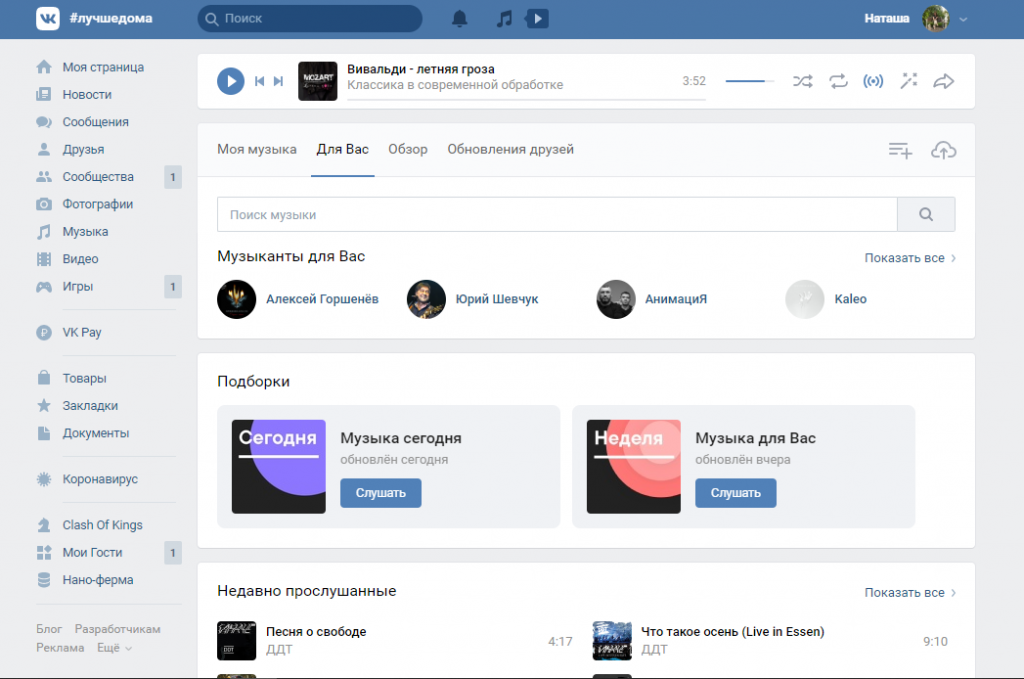 Теперь друзья не будут навязчиво присылать вам приглашения вступить в игры;
Теперь друзья не будут навязчиво присылать вам приглашения вступить в игры;

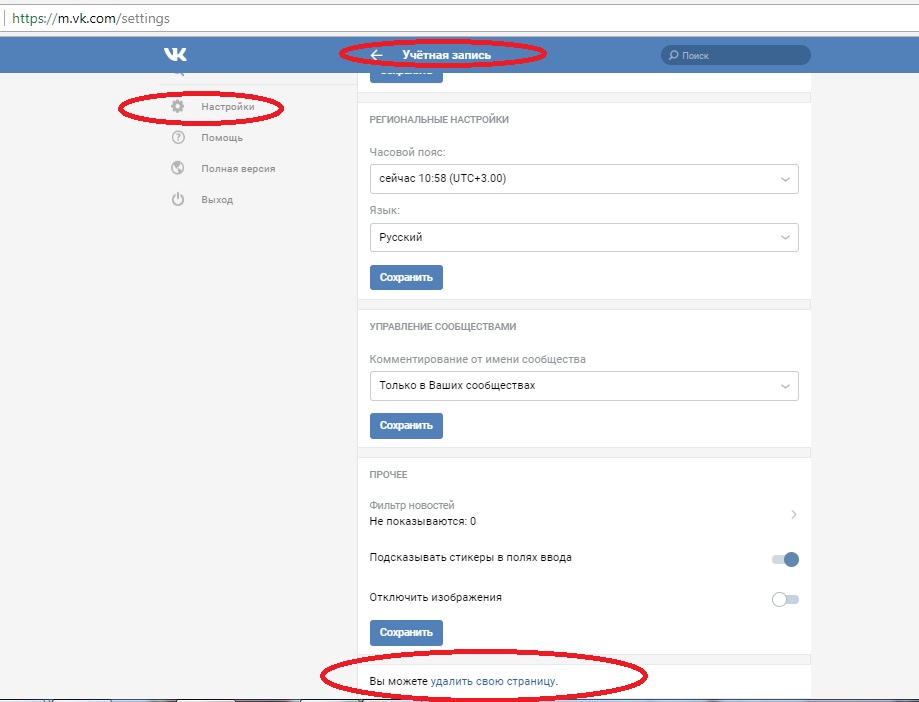

 Такие же претензии предъявляют и те, кто регулярно читает рекомендованные посты. Однако такие жалобы единичны. Иногда виноват в это не алгоритм, а сам пользователь, который не в курсе тонкостей работы раздела «Рекомендации» в ВК, как работает эта лента и как выбирает треки.
Такие же претензии предъявляют и те, кто регулярно читает рекомендованные посты. Однако такие жалобы единичны. Иногда виноват в это не алгоритм, а сам пользователь, который не в курсе тонкостей работы раздела «Рекомендации» в ВК, как работает эта лента и как выбирает треки.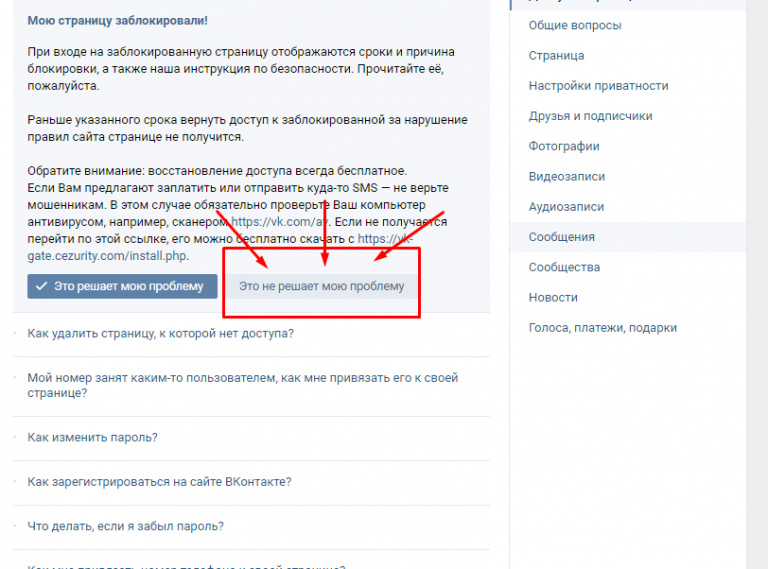 Вам необходимо остаться на вкладке «Новости».
Вам необходимо остаться на вкладке «Новости».